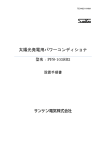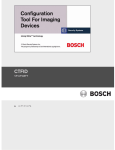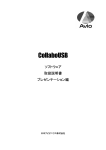Download IntuiKey キーボード - Bosch Security Systems
Transcript
IntuiKey キーボード KBD Series ja ユーザーマニュアル | ja IntuiKey キーボード 3 目次 1 安全にご使用いただくために 5 1.1 安全のための重要な注意事項 5 1.2 安全に関する注意 7 1.3 重要な通知 7 1.4 カスタマーサポートおよびサービス 10 2 IntuiKey デジタルキーボードの設置 11 2.1 IntuiKey の取り付け 12 2.2 IntuiKey への接続 13 2.3 KBD ユニバーサル (RS-232 プロトコル)のインストール 14 2.3.1 RS-232 モデルのキーボードを使用する際のキーボード番号の割り当て 15 2.3.2 RS-232 モデルキーボード対応の Allegiant システムコマンドスクリプト 15 2.3.3 RS-232 モデルのキーボードを使用する際のコンソール拡張ユニットの設定 18 2.3.4 RS-232 モデルキーボードを使用する際のログイン機能 20 2.4 IntuiKey ターミナルモード 20 3 IntuiKey キーボードシリーズについて 21 3.1 IntuiKey キーボードの操作 21 3.2 ステータス表示 22 3.3 キーパッド 22 3.4 ソフトキーとソフトキー表示 23 3.5 ジョイスティック 23 3.6 IntuiKey キーボードによるシステムの操作 23 3.6.1 IntuiKey メニューの操作に関する一般的なガイドライン 23 3.6.2 プロダクト選択メニュー 24 3.6.3 制御するデバイスの選択 24 3.6.4 デバイスの簡単な切り替え 24 3.6.5 キーパッドを使用した数値の入力 (カメラ制御) 24 3.6.6 クイック選択ソフトスクリーン機能 25 3.7 アラーム/アラート/操作指示 25 4 IntuiKey デジタルキーボードの操作 26 4.1 ステータス表示 26 4.2 キーパッド 27 4.3 ソフトキーとソフトキー表示 27 4.4 ジョイスティック 28 4.5 IntuiKey キーボードによるシステムの操作 28 4.5.1 IntuiKey メニューの操作に関する一般的なガイドライン 28 4.5.2 プロダクト選択メニュー 28 4.5.3 制御するデバイスの選択 29 4.5.4 デバイスの簡単な切り替え 29 4.5.5 キーパッドを使用した数値の入力 (カメラ制御) 29 4.5.6 クイック選択ソフトスクリーン機能 29 4.6 アラーム/アラート/操作指示 30 4.7 IntuiKey キーボードの設定 30 4.7.1 キーボード制御メニューへのアクセス 30 4.7.2 キーボード制御メニューオプション 31 Bosch Security System, Inc. ユーザーマニュアル F.01U.127.291 | 1.93 | 2010.05 4 ja | IntuiKey キーボード 5 Allegiant シリーズビデオスイッチャーの制御 33 5.1 Allegiant メイン制御メニュー 34 5.2 Allegiant 機能のプログラミングと制御 34 5.3 Allegiant ユーザー機能メニュー 41 5.4 Allegiant エラーメッセージ 43 6 Divar シリーズデジタルビデオレコーダーの制御 45 6.1 Divar メイン制御メニューへのアクセス 46 6.2 DVR 機能のプログラミング/制御 48 6.2.1 DVR メイン制御メニュー 48 6.2.2 DVR オンスクリーンメニュー制御 50 6.2.3 DVR 制御メニュー 51 6.3 DVR エラーメッセージ 52 7 System4 ビデオマルチプレクサーの制御 53 7.1 MUX メイン制御メニューのアクセス 53 7.2 MUX 機能のプログラミング/制御 54 7.2.1 パスワード入力 54 7.2.2 MUX メイン制御メニューコマンドの説明 54 7.3 MUX のエラーメッセージ 58 A IntuiKey メニューについて 59 B カメラ制御コマンドについて 62 C キーボードカメラコマンド 65 F.01U.127.291 | 1.93 | 2010.05 ユーザーマニュアル Bosch Security System, Inc. 安全にご使用いただくために | ja IntuiKey キーボード 1 安全にご使用いただくために 1.1 安全のための重要な注意事項 5 安全にお使いいただくために、以下の注意事項をよくお読みいただき、必ずお守りください。また、 後で参照できるよう、本マニュアルを大切に保管してください。作業を行う前に、本機や本マニュ アルに記載されている注意事項を必ず確認してください。 1. 清掃-清掃する際は、本機の電源を切ってください。 付属のマニュアルの手順に従ってくださ い。通常は、乾いた布で拭くだけで十分ですが、湿らせた毛羽立たない布やセーム皮を使って クリーニングすることもできます。 液体クリーナーやクリーニングスプレーは使用しないでく ださい。 2. 熱源-ラジエーターやヒーター、ストーブなどの熱を発する機器 (アンプを含む)の近くに本 機を設置しないでください 3. 換気-本機には、過熱を防いで動作を安定させるための、換気用の開口部が設けられていま す。開口部を塞いだり、覆ったりしないでください。 換気が十分でない密閉された場所や、メ ーカーの指示を満たしていない場所に本機を設置しないでください。 4. 水気-浴槽や洗面台、流し台、洗濯機の周辺などの湿気の多い場所、または高湿度で結露の多 い地下室やプール、屋外など、水や雨のかかる場所に本機を設置しないでください。 本機を雨 や湿気にさらすと、火災や感電のおそれがあります。 5. 異物や液体の侵入-本機の開口部にいかなる異物も挿入しないでください。危険な高電圧部分 に触れたり、内部の部品がショートして、発火や感電を引き起こす危険があります。 花瓶やカ ップなど、液体が入ったものを本機の上に置かないでください。 6. 雷-雷が発生しているときや、長期間使用しないときは、本機の電源を切り、 雷や電源サージ から本機を保護してください。 7. コントロールの調整-操作マニュアルに記載されている制御と調整のみを行ってください。 誤 ってその他の制御や調整をおこなうと、故障する場合があります。 マニュアルに明記されてい ない制御や調整を行ったり、指定されていない手順を実行すると、危険な電磁波が放出される 可能性があります。 8. 過電流-コンセントや延長コードの定格電流を超えないように注意してください。 指定された 定格を超えると、火災や感電が発生する危険があります。 9. 電源コードやプラグの保護-電源コードやプラグを足で引っ掛けたり、上に物を置いたり、電 源コンセントや本体コード接続部に物を押し付けたりしないでください。 本機を AC 230V、 50Hz の環境で使用する場合は、IEC 60227 の最新版に準拠する電源コードを使用する必要があ ります。本機を AC 120V、60Hz の環境で使用するには、UL 62 および CSA 22.2 No.49 の最新 版に準拠する電源コードを使用する必要があります。 10. 電源の遮断-電源コードをコンセントに接続している間は、常に電力が供給されます。 すべて の電源供給を遮断するには、電源コードを抜きます。 11. 電源-ラベルに記載されている種類の電源以外、使用しないでください。 本機にケーブルを取 り付ける際は、ケーブルが電源に接続されていないことを確認してください。 - バッテリ電源を使うユニットを使用する場合は、使用説明書を参照してください。 - 外部電源を使うユニットの場合は、推奨または認可された電源のみ使用してください。 - 制限電源を使うユニットの場合は、EN60950 に準拠した電源を使用してください。 他の 電源を使用すると、ユニットが破損したり、発火や感電が発生する危険性があります。 - AC 24V のユニットでは、電源入力に供給される電圧は ±10% (AC 28V)を超えてはなり ません。 配線をユーザーが用意する場合は、各国の電気工事規定 (クラス 2)に準拠する 必要があります。 端子台やユニットの電源端子で電源をアースしないでください。 - 使用すべき電源タイプがわからない場合は、販売代理店または電力会社にお問い合わせく ださい。 Bosch Security System, Inc. ユーザーマニュアル F.01U.127.291 | 1.93 | 2010.05 6 ja | 安全にご使用いただくために IntuiKey キーボード 12. 修理-有資格者以外は、本機の修理を行わないでください。 カバーを開いたり取り外したりす ると、高電圧などの危険にさらされるおそれがあります。 本機の修理は有資格のサービススタ ッフへ依頼してください。 13. 修理が必要な損傷-次のような損傷が発生した場合は、AC 主電源との接続を遮断して、有資格 のサービススタッフにお問い合わせください。 - 電源コードまたはプラグが損傷している。 - 湿気や水、または悪天候 (雨、雪など)にさらされた。 - 液体がかかった、または液体が内部に侵入した。 - 異物が内部に入り込んだ。 - 本機を落とした、または筐体が損傷した。 - 性能がはっきりと変化した。 - 操作説明書に従って正しく使用しても正常に動作しない。 14. 交換部品-弊社指定品、または元の部品と同じ特性を持つ部品を使用してください。 部品を許 可なく交換すると、保証が無効になり、火災や感電、その他の危険な状況が発生する可能性が あります。 15. 安全チェック-修理や点検が完了したら、安全チェックを実施して正常に動作することを確認 してください。 16. 設置-本機の設置は、弊社の規定や設置する地域の法規に従って行ってください。 17. 付属品の取り付け、本機の変更や改造-付属品やアクセサリは弊社指定品を使用してくださ い。 Bosch の明示的な許可を得ずに本機を変更または改造すると、保証が無効になる場合があ ります。また、使用許諾契約を交わしている場合は、本機を使用できなくなることがありま す。 F.01U.127.291 | 1.93 | 2010.05 ユーザーマニュアル Bosch Security System, Inc. 安全にご使用いただくために | ja IntuiKey キーボード 1.2 7 安全に関する注意 危険 高レベルの危険:製品内の 「危険電圧」など、差し迫った危険な状況を示します。 警告 警告:この記号は 「死亡や重傷を負うおそれがある内容」を示しています。 注意 注意:この記号は 「傷害を負うことや財産の損害が発生するおそれがある内容」を示しています。 1.3 重要な通知 付属品-本機を不安定なスタンドや三脚、ブラケット、取り付け器具の上に設置しないでくださ い。本機が落下して、深刻な怪我を与えたり、本機が完全に破損する可能性があります。 メーカー が指定するカート、スタンド、三脚、ブラケット、テーブルのみを使用してください。カートを使 用する場合は、カート/器材を慎重に移動するようにし、転倒などによって怪我をしないように注 意してください。急に止めたり、力をかけすぎたり、平らでない面に置くと、カートと機器が横転 する危険があります。本機はメーカーの指示に従って固定してください。 全極型電源スイッチ-各極に最低 3mm の接点間隔を設けた、全極型電源スイッチを建物の電気設備 に組み込んでください。修理などのために筐体を開ける必要がある場合は、この全極スイッチを使 用して、ユニットへの電力供給を切断してください。 カメラのアース-湿度の高い環境にカメラを設置する場合は、必ず電源コネクタのアース端子を使 用してアースしてください。 カメラレンズ-屋外のハウジングにカメラレンズを取り付ける場合は、UL/IEC60950 に従ってテス トを実施し、規定に準拠する必要があります。カメラからの出力ラインや信号ラインは SELV また は制限電源である必要があります。安全のため、カメラレンズアセンブリの環境仕様は -10 ℃~ 50 ℃の範囲内である必要があります。 カメラ信号-長さが 140 フィート (約 42 メートル)以上のケーブルを使用する場合は、NEC800 (CEC セクション 60)に従い、プロテクターを使用してケーブルを保護してください。 同軸アース: - 外部のケーブルシステムを本機に接続する際は、ケーブルをアースに接続してください。 - 本機のアースプラグをアースをとった電源に接続するか、アース端子を正しくアース元に接続 してから、屋外の機器を本機の入力に接続してください。 - アースプラグまたはアース端子を取り外す前に、本機の入力コネクタを屋外の機器から取り外 してください。 - 本機に接続されている屋外の機器のアース接続などについての、安全のための注意事項に従っ てください。 米国 モデルのみ- National Electrical Code、ANSI/NFPA No.70 のセクション 810 に、取付器具およ び支持構造の適切なアース、放電装置に接続する同軸ケーブルのアース、アースコンダクターのア ースサイズ、放電装置の設置場所、アース電極への接続、アース電極の要件に関する情報が記載さ れています。 Bosch Security System, Inc. ユーザーマニュアル F.01U.127.291 | 1.93 | 2010.05 8 ja | 安全にご使用いただくために IntuiKey キーボード 廃棄- Bosch 製品は、リサイクルおよび再利用が可能な高品質の材質やコンポーネントを使用して 開発、製造されています。 この記号は、使用済みの電子部品や機器を家庭用のごみと分別して、回 収および廃棄しなければならないことを示しています。 通常、電子部品や機器は、国や地方自治体 によって分別回収や廃棄方法が異なります。 電子監視-本機は公共の場所での使用のみを目的としています。 環境に対する取り組み- Bosch は環境保護に全力で取り組んでいます。 本機は環境をできるだけ配 慮した上で設計されています。 静電気の影響を受けやすいデバイス-適切な CMOS/MOS-FET 取扱手順に従って、静電気放電を防 いでください。 注意:静電気の影響を受けやすいプリント回路板を取り扱う際は、規定の静電気除去リストストラ ップを着用し、適切な ESD 安全事項に従ってください。 ヒューズ定格-デバイスのセキュリティ保護のために、分岐回路保護は 16A の最大ヒューズ定格で 安全を確保する必要があります。NEC800 (CEC セクション 60)に従ってください。 アースプラグおよび分極プラグ-本機には、交流線の分極プラグ (一方のブレードの幅が他方より も広い)が付属している場合があります。 これは、一定の方向でしかプラグを電源コンセントに差 し込めないようにする安全機能です。 プラグをコンセントに完全に差し込めない場合は、最寄りの 正規の電気店に依頼して旧式のコンセントを交換してください。 分極プラグの安全機能を無効にし ないでください。 地域によっては、3 極アースプラグ (アース接続用の 3 本目のピンが付いたプラグ)が付属してい る場合もあります。 このプラグは、アース端子付きの電源コンセントにしか差し込めないようにす る安全機能です。 プラグをコンセントに差し込めない場合は、最寄りの正規の電気店に依頼して旧 式のコンセントを交換してください。 アースプラグの安全機能を無効にしないでください。 移動-本機を移動する前に、電源を遮断してください。 本機は慎重に移動してください。 力を入れ すぎたり、衝撃を与えると、本機やハードディスクドライブが損傷する可能性があります。 屋外の映像信号-屋外の映像用に設置する場合、特に電源や避雷針との間隔、および過度電流から の保護については、NEC725 および NEC800 (CEC 規則 16-224 および CEC セクション 60)に従 ってください。 常時接続機器-簡単にアクセスできる遮断装置を建物の配線に組み込んでください。 プラグ着脱可能な機器-機器の近くにコンセントを設置し、簡単にアクセスできるようにしてくだ さい。 PoE -電源コネクタですでに電力が供給されている場合は、イーサネット接続経由 (PoE)で電力 を供給しないでください。 電源の再供給-指定された動作温度を超過して本機の電源が強制的に遮断された場合は、電源コー ドを取り外し、30 秒以上待機してから、電源コードを再び接続してください。 送電線-カメラは、送電線、電力回路、電灯の近く、またはそうした送電線、回路、電灯に接触す る可能性のある場所には設置しないでください。 ラックへの取り付け - 換気-適切な換気を確保せず、また弊社の指示に従っていない状態で、本機を中に収容した り、ラックに設置したりしないでください。 機器の最大動作温度を超えないように配慮する必 要があります。 - 機械的負荷-機械的負荷の偏りによって危険な状態が発生しないように、機器はラックに正し く取り付けてください。 SELV すべての入力/出力ポートは、Safety Extra Low Voltage (SELV)回路です。SELV 回路は他の SELV 回路にのみ接続してください。 ISDN 回路は電話網電圧と同様に扱われるため、SELV 回路は電話網電圧 (TNV)回路に接続しない でください。 F.01U.127.291 | 1.93 | 2010.05 ユーザーマニュアル Bosch Security System, Inc. 安全にご使用いただくために | ja IntuiKey キーボード 9 システムアースは、特定の国内安全基準または設置手順に準拠する場合のみ使用します。 明らかに 必要な場合を除き、システムアースを安全アースに接続することはお勧めしません。ただし、シス テムアースと安全アースを接続したときにアースループによって映像信号に干渉する場合は、絶縁 式の変成器を使用してください (Bosch から別途購入可)。 注意 システムアースを安全アースに接続すると、アースループが発生して CCTV システムに支障が出る 可能性があります。 映像断-映像断は、デジタル映像録画に固有の現象です。このため、Bosch Security Systems は、 映像情報の損失による損害に対して一切責任を負いません。デジタル情報を損失するリスクを最小 限に抑えるために、Bosch Security Systems では、複数の録画システムを用意して冗長化し、すべ てのアナログおよびデジタル情報のバックアップを取ることをお勧めします。 注 本機はクラス A 製品です。 国内環境で本機によって無線干渉が発生した場合は、使用者がしかるべ き対策を講じなければならない可能性があります。 免責事項 Underwriter Laboratories Inc (以下 「UL」)では、本機のセキュリティや信号伝送に関する性能や 信頼性のテストは行っていません。UL は、UL の 「Standard(s) for Safety for Closed Circuit Television Equipment, UL 2044」で規定している火災、衝撃、事故の危険性についてのみテストを行 っています。UL の認証は、本機のセキュリティや信号伝送に関する性能や信頼性を保証するもので はありません。 UL は、本機のセキュリティまたは信号伝送に関する機能の性能や信頼性に関して、一切の表明、保 証、認証を提供しません。 著作権 本マニュアルは、Bosch Security Systems の知的財産であり、著作権で保護されています。 無断転載を禁じます。 商標 本マニュアルで使用されているすべてのハードウェアおよびソフトウェアの製品名は登録商標であ る可能性があります。このため、しかるべき方法で取り扱う必要があります。 注意! 本マニュアルは細心の注意を払って作成されており、記載されている情報については十分な検証を 行っています。本マニュアルの内容は、印刷時点での情報に基づいています。 製品開発は継続的に 進められているため、本マニュアルの内容は予告なく変更される場合があります。 Bosch Security Systems は、誤り、不完全な記述、またはユーザーガイドと対象製品の間の不一致によって直接的 または間接的に発生する損害について一切責任を負いません。 その他の情報 補足情報については、最寄りの Bosch Security Systems までお問い合わせいただくか、弊社 Web サ イト (www.boschsecurity.com)をご覧ください。 Bosch Security System, Inc. ユーザーマニュアル F.01U.127.291 | 1.93 | 2010.05 10 1.4 ja | 安全にご使用いただくために IntuiKey キーボード カスタマーサポートおよびサービス 本機の修理が必要な場合、下記連絡先まで、手続きについてお問い合わせください。 連絡先 日本 ホーチキ株式会社 インテリジェント・ビデオ・カンパニー 電話:03-5759-8964 FAX:03-3492-8271 E- メール:[email protected] 保証、その他の情報 サポートに関する詳細情報や保証に関するお問い合わせは、ホーチキ株式会社、またはホーチキ Web サイト (www.hochiki.co.jp)までお問い合わせください。 F.01U.127.291 | 1.93 | 2010.05 ユーザーマニュアル Bosch Security System, Inc. IntuiKey デジタルキーボードの設置 | ja IntuiKey キーボード 2 11 IntuiKey デジタルキーボードの設置 IntuiKey は、最大 30 台のマルチプレクサー/ DVR と 1 台のビデオスイッチャーを同時に制御でき ます。 図 2.1 は、IntuiKey とこれらのデバイスの基本的なシステム構成を示したものです。 複数の IntuiKey を 1 台のマルチプレクサーまたはデイジーチェーン接続された複数のマルチプレクサーに接 続する場合は、キーボードポート拡張ユニットを増設する必要があります。Allegiant ビデオスイッ チャーシリーズは、モデル番号によってキーボードのポート数が異なります。大型の Allegiant シリ ーズスイッチャーのいずれかで 9 台以上のキーボードを使用する場合は、Allegiant キーボード拡張 ユニットを増設する必要があります。 Bosch では、次のキーボード拡張ユニットを用意しています。 - - Allegiant シリーズスイッチャー用: - LTC 8714 キーボードポート拡張ユニット - LTC 8715 キーボード拡張ユニット Divar シリーズ DVR または System4 ビデオマルチプレクサー用: - LTC 2604 キーボードポート拡張ユニット 詳細については、Bosch Security Systems の営業担当者までお問い合わせください。 Bosch Security System, Inc. ユーザーマニュアル F.01U.127.291 | 1.93 | 2010.05 12 ja | IntuiKey デジタルキーボードの設置 IntuiKey キーボード KBD-Digital PHILIPS Prod Mon Shot Clr 1 2 3 4 5 6 7 8 9 Divar Digital Video Recorder 0 RS-485 One IntuiKey to One Device KBD-Universal Divar Digital Video Recorder #1 PHILIPS Prod Mon Shot Clr 1 2 3 4 5 6 7 8 9 0 RS-485 Divar Digital Video Recorder #2 Divar Digital Video Recorder # 30 Allegiant Series Video Switcher RS-485 One IntuiKey to Multiple Devices KBD-Digital PHILIPS Prod Mon Shot Clr KBD-Universal 1 2 3 4 5 6 7 8 9 0 PHILIPS Prod Mon Shot Clr 1 2 3 4 5 6 7 8 9 LTC 2604 Keyboard Expander 0 RS-485 PHILIPS ALLPLEX VCR APX B REC SEQ REC PLAY B SEQ System4 Multiplexer System4 Multiplexer # PLAY 1 SET 2 4 SHOT 7 AUX+ AUX- 3 5 6 8 9 0/10 11 12 13 14 15 ACT 16 ALLPLEX ALM ( ) VCR ® Multiple Keyboard Models to Multiple System4 Multiplexers LTC 2601/00 PHILIPS Prod Mon Shot Clr KBD-Universal 1 2 3 4 5 6 7 8 9 KBD-Digital 0 PHILIPS Prod Mon Shot Clr 1 2 3 4 5 6 7 8 9 LTC 2604 Keyboard Expander 0 RS-485 Divar Digital Video Recorder Divar Digital Video Recorder PHILIPS Prod Mon Shot Clr 1 2 3 4 5 6 7 8 9 0 KBD-Digital PHILIPS Prod Optional LTC 8714 Expander RS-485 Optional LTC 8715 Expander Allegiant Series Video Switcher PHILIPS Mon Prod Mon Shot Clr Shot Clr 1 2 3 4 5 6 7 8 9 0 KBD-Universal 1 2 3 4 5 6 7 8 9 0 KBD-Universal RS-232 Optional ADIM Digital Recording System Multiple Keyboards to Multiple Devices 図 2.1 IntuiKey の基本システム構成 システムの電源接続も考慮する必要があります。 制御するキーボードとデバイスの距離によっては、 次の仕様を満たす外部電源が必要になる場合があります。 制御するキーボードとデバイスの距離 1 3.5m 未満 3.5 ~ 30m 30m 超 必要なオプション機器 なし DC12V ~ 15V 出力の外部電源 LTC 8557/60 (50)キーボード拡張ユニット 1. 接続するキーボードの数に応じて、距離が変動することがあります。 2.1 IntuiKey の取り付け IntuiKey の LCD ディスプレイは、直射日光などの影響によって見えにくくなる場合があります。 キ ーボードは水平で平らな面に配置し、LCD を垂直から 0 ~ 20° 傾けて見やすくなるように調節しま す。 ディスプレイのコントラストレベルはソフトウェアで制御します。調整はキーボード制御メニ ュー (CR を参照)で行います。 オプションのラック取付キットも使用できます。 F.01U.127.291 | 1.93 | 2010.05 ユーザーマニュアル Bosch Security System, Inc. IntuiKey デジタルキーボードの設置 | ja IntuiKey キーボード 2.2 13 IntuiKey への接続 1. IntuiKey キーボードに搭載されている入力/出力接続については、図 2.2 を参照してくださ い。IntuiKey の後面パネルには、4 つのコネクタ (RJ-11 コネクタ x 2、メス 9 ピン D-sub コネ クタ、DC 電源ジャック)が付いています。RJ-11 コネクタには 「Allegiant」および 「MUX/ DVR」と記載され、9 ピン D-sub コネクタには 「RS-232 Serial Port」と記載されています。 Allegiant MUX/DVR MUX / DVR RS-232 Serial Port DC Power ALLEGIANT 12 VDC RS-232 SERIAL PORT Cable Strain Reliefs 図 2.2 IntuiKey の後面パネルの接続 注意 システムを正常に機能させてユニットの損傷を防ぐために、Allegiant コネクタには Allegiant デバイ スのみを接続し、MUX/DVR コネクタにマルチプレクサー/ DVR デバイスを接続して下さい。 2. 必要に応じて、後面パネルの下部にある 2 つのタブのいずれかを使用してデータ/電源ケーブ ルをループさせてストレインリリーフ機能を高めることができます。 3. 図 2.4 の構成オプションを確認します。この図を参考にして、システム要件に最も適したキー ボードデータおよび電源接続を配線します。 Divar DVR または System4 マルチプレクサーに接 続する場合は、付属の 390? ターミネータを最後のデバイスの Out コネクタに接続します。 注複数の Divar DVR や複数の System4 マルチプレクサーを使用するシステムの場合は、映像デバイ スのフロントパネルコントロールを使用して、適切なアドレス番号と先頭のカメラ番号を割り当て ます。 システムでアドレスが競合していると、IntuiKey は映像デバイスを正常に認識しません。 4. 電源を投入すると、キーボードが初期化され、次のメッセージが表示されます。 KBD – Universal KBD – Universal Bosch Security System Copyright 2003 Protocol: Firmware Ver: Bootldr Ver: Hardware Ver: Bosch Security System Firmware Ver: x:xx .6P x:xx x:xx x:xx Prod Mon Clr Press [CLR] key to Exit Shot 1 2 3 4 5 6 7 8 9 0 図 2.3 5. 初回電源投入時の表示 しばらくすると (または [CLR]ボタンを押すと)、キーボードが接続デバイスの簡易検索を 実行します。 注初回電源投入時や初期設定へのリセット時、ファームウェアのアップグレード時には、IntuiKey に 言語メニューが表示されます。 言語名の横にあるソフトキーを押して使用言語を選択します。他に も言語がある場合は、画面の一番下に矢印のソフトキーが表示され、次のメニュー画面にスクロー ルできます。 Bosch Security System, Inc. ユーザーマニュアル F.01U.127.291 | 1.93 | 2010.05 14 ja | IntuiKey デジタルキーボードの設置 IntuiKey キーボード IntuiKey Keyboard 3 m (10 ft) Data/Power Cable PHILIPS Prod Video Device Mon Shot Clr 1 2 3 4 5 6 7 8 9 0 (See Note 1) IntuiKey Connection Using Supplied Data Cable Multiple Divar Digital Video Recorders or System4 Multiplexers IntuiKey Keyboard PHILIPS Prod Mon Shot Clr 1 2 3 4 5 6 7 8 9 Video Device 0 Supplied 3 m (10 ft) Data/Power Cable IN OUT Video Device Video Device IN OUT IN OUT RS-485 (See Note 1) IntuiKey Connection Using Supplied Data Cable IntuiKey Keyboard 30 m (100 ft) LTC 8558/00 Data Cable Video Device PHILIPS Prod Mon Shot Clr 1 2 3 4 5 6 7 8 9 0 (See Note 1) Optional Power Supply IntuiKey Connection Using Optional LTC 8558 Data Cable PHILIPS Prod Mon Supplied 3 m (10 ft) Data/Power Cable RS-485 Supplied 3 m (10 ft) Data Cable Video Device Shot Clr 1 2 3 4 5 6 7 8 9 0 IntuiKey Keyboard LTC 8557 Junction Box User Supplied Shielded Twisted Pair Cable Up to 1.5 km (5000 ft) LTC 8557 Junction Box (See Note 1) IntuiKey Connection Using Optional LTC 8557 Remote Hookup Kit 図 2.4 一般的な IntuiKey 接続オプション 注 Divar デジタルビデオレコーダーや System4 マルチプレクサーを使用する場合は、付属の 390W ターミネータを Out コネクタに接続します。 2.3 KBD ユニバーサル (RS-232 プロトコル)のインストール KBD ユニバーサルキーボードは、Allegiant LTC 8712 シリーズコンソールポート拡張ユニットアク セサリユニット、または Allegiant システムの背面にある 9 ピンコンソールまたはプリンター (オプ ション)RS-232 ポートに接続できます。 キーボードは、有線ケーブルやダイヤルアップモデム、 RS-232 通信規格を満たすその他の通信システム経由で接続できます。 設置するキーボードごとに、9 ピン対応の市販コネクタと RS-232 信号に対応する市販ケーブルが必 要になります。 注 Allegiant RS-232 プロトコルで動作するように IntuiKey を設定するには、キーボード制御メニュ ーのプロトコルボタンを押します。パスワードを入力して (付録 C を参照)、プロトコルモードを RS-485 から RS-232 に切り替えます。 最も適した構成図を参照してください。 F.01U.127.291 | 1.93 | 2010.05 ユーザーマニュアル Bosch Security System, Inc. IntuiKey デジタルキーボードの設置 | ja IntuiKey キーボード 2.3.1 15 RS-232 モデルのキーボードを使用する際のキーボード番号の割り当て RS-232 プロトコルのキーボードを使用しても、Allegiant スイッチャーに接続できるキーボードの合 計数は増えません。RS-232 キーボードをシステムに接続すると、標準キーボードポートは自動的に 無効になります。無効になるキーボードポート番号は、RS-232 キーボードのインターフェイス接続 タイプによって異なります。システムで優先レベルに基づいて制限を割り当てる場合や、その他の キーボード関連のロック機構を使用する際は、このキーボード番号を記録しておく必要があります。 以下の表は、使用する接続タイプごとのキーボード番号の割り当てをまとめたものです。 キーボード キーボード 接続タイプ コンソールポートへの直接接続 プリンターポートへの直接接続 拡張ユニットのポート 1 (拡張ユニットをコンソールポートに接続した場合) 拡張ユニットのポート 2 (拡張ユニットをコンソールポートに接続した場合) 拡張ユニットのポート 3 (拡張ユニットをコンソールポートに接続した場合) 拡張ユニットのポート 4 (拡張ユニットをコンソールポートに接続した場合) 拡張ユニットのポート 1 (拡張ユニットをプリンターポートに接続した場合) 拡張ユニットのポート 2 (拡張ユニットをプリンターポートに接続した場合) 拡張ユニットのポート 3 (拡張ユニットをプリンターポートに接続した場合) 拡張ユニットのポート 4 (拡張ユニットをプリンターポートに接続した場合) 2.3.2 番号 1 5 1 2 3 4 5 6 7 8 RS-232 モデルキーボード対応の Allegiant システムコマンドスクリプト Allegiant のコンソールポートまたはコンソールモードで動作するように設定された Allegiant プリン ターポートにキーボードを接続する場合、RS-232 キーボードモードでポートが動作するように、 Allegiant を事前にプログラミングする必要があります。 Allegiant のコンソールポートのモードは、ASCII テキストコマンドを手動で入力するか、Allegiant コマンドスクリプトで Allegiant CPU を再プログラミングすることで変更できます。 システム電源の 遮断後やリセット後も適切な設定が自動的に復元されるため、モードの変更にはコマンドスクリプ トを使用することをお勧めします。手動で入力したコマンドは、システムをリセットしたり、電源 を落とすと消去されます。手動でコマンドを入力する場合は、一時的またはテスト目的で使用して ください。 キーボードモードで動作するように Allegiant のコンソールポートを手動で設定するには、 Windows® ハイパーターミナルまたはその他のターミナルエミュレーターを介してシステムに接続 する必要があります。 注 Allegiant コンソールおよびプリンター RS-232 ポートは、標準の RS-232 ピンアウトを採用して いません。 以下のピンアウト図にある Allegiant コンソールケーブル LTC 8506/00 を使用することを お勧めします。 9 ピン、オス Allegiant 9 ピン、メス (コンソール) 1 2 3 4 5 6 7 8 9 接続先 シャーシ GND RX TX CTS RTS 接続なし データ GND 接続なし 接続なし (PC) なし 3 2 1 8 なし 5 なし なし ピン 4 と 6 はジャンパーでショート ピン 1 と 7 はジャンパーでショート Bosch Security System, Inc. ユーザーマニュアル F.01U.127.291 | 1.93 | 2010.05 16 ja | IntuiKey デジタルキーボードの設置 IntuiKey キーボード Allegiant RS-232 設定はユーザープログラミング可能ですが、初期設定は以下のとおりです。 - ボーレート:19,200 ビット/秒 - ストップビット:1 - データビット:8 - パリティ:なし - フロー制御:なし システムとオンライン状態になると、[Enter]を押すたびに Allegiant のプロンプトが表示されま す。 プロンプトは次のように表示されます。 TC8x00 > x は 1 ~ 9 までの 1 桁の数値を表します (Allegiant モデルによって異なります)。 システムプロンプトで、使用する Allegiant ポートに合わせて適切なコマンドとキーボードインター フェイスのタイプを手動で入力します。 以下の表で対応するコマンドを確認してください。 以下の とおりにコマンドを入力して、[ENTER]を押します。 キーボードインターフェイスの接続タイプ コンソールポートへの直接接続 (LTC 8900 を除く) コマンド:SET-PORT-RS232 0 4 8 0 1 0;_SET_KBD_MODE 01 プリンターポートへの直接接続 (LTC 8900 を除く) コマンド:SET-PORT-RS232 4 4 8 0 1 0;_SET_KBD_MODE 4 1 コンソールポートに接続したモデム (LTC 8900 を除く) コマンド:SET-PORT-RS232 0 4 8 0 1 1;_SET_KBD_MODE 0 1 プリンターポートに接続したモデム (LTC 8900 を除く) コマンド:SET-PORT-RS232 4 4 8 0 1 1;_SET_KBD_MODE 4 1 コントローラーポートへの直接接続 (LTC 8900 のみ) コマンド:SET-PORT-RS232 0 4 8 0 1 0;_SET_KBD__MODE 0 1 コンソールポートへの直接接続 (LTC 8900 のみ) コマンド:SET-PORT-RS232 4 4 8 0 1 0;_SET_KBD_MODE 4 1 コントローラーポートに接続したモデム (LTC 8900 のみ) コマンド:SET-PORT-RS232 0 4 8 0 1 1;_SET_KBD_MODE 0 1 コンソールポートに接続したモデム (LTC 8900 のみ) コマンド:SET-PORT-RS232 4 4 8 0 1 1;_SET_KBD_MODE 4 1 コマンドを入力すると、ポートがキーボードモードで直ちに動作します。 ポートは常に一連の繰り 返しコードを生成します。 設定はシステムをリセットするか、電源をオフにするまで保持されます。 あるいは、9,600 ビット/秒で動作する Windows ハイパーターミナルプログラムで Ctrl+C を何度か 入力して手動でキャンセルするまで保持されます。 LTC 8059 マスターコントロールソフトウェアを使用している場合は、オンライン状態で [コマンド スクリプト]タブを選択し、次のテーブルに記載されているとおりに接続タイプのスクリプトを入 力します。スクリプトを入力したら、そのスクリプトを Allegiant CPU にダウンロードします。CPU の電源を落として再起動するか、動作中のキーボードでキーボードのユーザー機能 15 を入力して、 システムをリセットします。 指定したポートがキーボードモードで動作するようになります。 ポー トのキーボードモードは、9,600 ビット/秒で動作する Windows ハイパーターミナルプログラムで Ctrl+C を何度か入力して手動でキャンセルするまで保持されます。 F.01U.127.291 | 1.93 | 2010.05 ユーザーマニュアル Bosch Security System, Inc. IntuiKey デジタルキーボードの設置 | ja IntuiKey キーボード 17 キーボードインターフェイスの コマンドスクリプト 接続タイプ コンソールポートへの直接接続 Begin @boot SET-PORT-RS232 0 4 8 0 1 0_SET_KBD_MODE 01 break (LTC 8900 を除く) プリンターポートへの直接接続 Begin @boot SET-PORT-RS232 4 4 8 0 1 0 _SET_KBD_MODE 4 1 break (LTC 8900 以外) コンソールポートに接続したモ Begin @boot SET-PORT-RS232 0 4 8 0 1 1 _SET_KBD_MODE 0 1 break デム (LTC 8900 以外) プリンターポートに接続したモ Begin @boot SET-PORT-RS232 4 4 8 0 1 1 _SET_KBD_MODE 4 1 break デム (LTC 8900 を除く) コントローラーポートへの直接 Begin @boot SET-PORT-RS232 0 4 8 0 1 0 _SET_KBD_MODE 0 1 break 接続 (LTC 8900) コンソールポートへの直接接続 Begin @boot SET-PORT-RS232 4 4 8 0 1 0 _SET_KBD_MODE 4 1 break (LTC 8900) コントローラーポートに接続し Begin @boot SET-PORT-RS232 0 4 8 0 1 1 _SET_KBD_MODE 0 1 break たモデム (LTC 8900) コンソールポートに接続したモ Begin @boot SET-PORT-RS232 4 4 8 0 1 1 _SET_KBD_MODE 4 1 break デム (LTC 8900) スクリプトを入力したら、そのスクリプトを Allegiant CPU にダウンロードします。 本機の電源を落 として再起動するか、動作中のキーボードでキーボードのユーザー機能 15 を入力して、システムを リセットします。指定したポートがキーボードモードで動作するようになります。 ポートのキーボ ードモードは、9,600 ビット/秒で動作する Windows ハイパーターミナルプログラムで Ctrl+C を何 度か入力して手動でキャンセルするまで保持されます。 図 2.5 の詳細に従って、キーボードを Allegiant に物理的に接続します。 キーボードと Allegiant の通信が確立すると、カメラおよびモニター番号が LED ディスプレイに表示 されます。 Allegiant system main CPU bay User-supplied female 9-pin D connector CONSOLE port on Allegiant system must be configured for RS-232 Keyboard mode (refer to text for details) User-supplied cable or other link suitable for full duplex RS-232 transmissions at 9600 baud BOSCH Prod Mon Shot Clr 1 2 3 4 5 6 7 8 9 0 3 m (10 ft) data/ power cable supplied with keyboard Console pin 2 (Rx) to Tx of link or directly to pin 3 of IntuiKey's 9 pin connector Console pin 3 (Tx) to Rx of link or directly to pin 2 of IntuiKey's 9 pin connector Console pin 7 (Gnd) to Data Gnd of link or directly to pin 5 of IntuiKey's 9 pin connector 図 2.5 Allegiant のコンソール/プリンターポートへの直接接続 Allegiant 側のモデムは自動応答モードに設定し、キーボード側のモデムはオリジネートモードに設 定する必要があります。電話番号をダイヤルするようにモデムをプログラムする必要もあります。 プログラムしておかないと、他のモデムへの接続が開始されます。一部のモデムは、モデムの背面 にあるディップスイッチで設定します。それ以外のモデムは、PC に接続して設定する必要がありま す。以下の設定は、US Robotics Sportster モデムで必要となるディップスイッチの設定を示したも のです。 Bosch Security System, Inc. ユーザーマニュアル F.01U.127.291 | 1.93 | 2010.05 18 ja | IntuiKey デジタルキーボードの設置 IntuiKey キーボード Allegiant 側のモデム ディップスイッチ 設定 1 下 2 上 3 下 4 上 5 下 6 下 7 下 8 下 2.3.3 キーボード側のモデム ディップスイッチ 設定 1 下 2 上 3 下 4 上 5 上 6 上 7 下 8 下 モデム機能 DTR 無効化 リザルトコードの表示形式 リザルトコードの表示 オフラインコマンドのエコー 自動応答の停止 キャリア検出の無効化 初期設定の読み込み スマートモード RS-232 モデルのキーボードを使用する際のコンソール拡張ユニットの設定 RS-232 モデルのキーボードは、図 2.6 に示すように、LTC 8712 シリーズコンソールポート拡張ユ ニットを使用して Allegiant システムに接続できます。LTC 8712 シリーズコンソールポート拡張ユ ニットは、最大 4 つの RS-232 キーボード接続をサポートするように設定できます。 Allegiant マス ターコントロールソフトウェアを実行している PC などの別のデバイスは、ポート拡張ユニットの未 使用のポートに接続できます。 ポート拡張ユニットは外部接続に対して 1 つのボーレートしかサポ ートせず、RS-232 キーボードは 9,600 ビット/秒で動作するため、ポート拡張ユニットに接続する すべての外部デバイスはこの設定で動作するように指定する必要があります。 Refer to text regarding setup of the Allegiant & LTC 8712 to operate in Allegiant Keyboard mode. Allegiant system main CPU bay BOSCH Prod Mon Shot Clr 1 2 3 4 5 6 7 8 9 0 LTC 8712 Expander 4 3 User-supplied female 9-pin D connector. 2 1 User-supplied cable or other link suitable for full duplex RS-232 transmissions at 9600 baud 3 m (10 ft) data/ power cable supplied with keyboard Expander pin 2 (Rx) to Tx of link or directly to pin 3 of IntuiKey's 9 pin connector Expander pin 3 (Tx) to Rx of link or directly to pin 2 of IntuiKey's 9 pin connector Expander pin 7 (Gnd) to Data Gnd of link or directly to pin 5 of IntuiKey's 9 pin connector 図 2.6 Junction box & power adapter supplied with LTC 8557 kit LTC 8712 シリーズコンソールポート拡張ユニットを使用した設定 プリンターポート付きの Allegiant システムには、最大 2 台のコンソールポート拡張ユニットを接続 できるため、合計 8 台の RS-232 モデルのキーボードをサポート可能です。 Allegiant システムを LTC 8712 コンソールポート拡張ユニットとともに動作するように設定するに は、Allegiant CPU のディップスイッチの操作、PC ベースの LTC 8059 マスターコントロールソフ トウェアの利用、場合によっては Allegiant キーボードの操作が必要になります。 CPU ディップスイッチを使用して Allegiant コンソールポートを変換するには、CPU ディップスイ ッチ S100、S1001、または S0201 のディップスイッチ 3 と 4 をオンの位置に設定します (スイッ チ番号は使用する Allegiant モデルによって異なります)。システムをリセットすると (電源を落と して再起動するなど)、Allegiant のコンソールポートが強制的にポート拡張ユニットモードに切り替 わり、RS-232 データレートが自動的に 57,600 ビット/秒に設定されます。マスターコントロール ソフトウェアを使用して Allegiant コンソールポートを変換するには、Allegiant に接続してオンライ ン状態にします。 [パラメーター]タブを選択し、[オプション]タブを選択します。 [コンソー ルポートをポート拡張ユニットモードに設定する]というボックスをオンにします。 テーブルを Allegiant にダウンロードします。 Allegiant プリンターポートをポート拡張ユニットモードで動作するように変換するには、まずプリ ンターポートがコンソールポートとして動作するように設定します。 この場合は、CPU ディップス イッチ S101、S1002、または S0202 のディップスイッチ 4 をオンの位置に設定します (スイッチ 番号は使用する Allegiant モデルによって異なります)。システムをリセットすると (電源を落とし て再起動するなど)、プリンターポートがコンソールポートとして動作するようになります。次に、 Allegiant キーボードのユーザー機能 38 を使用するか、マスターコントロールソフトウェアを使用し て、ポートをポート拡張ユニットモードに変更します。 マスターコントロールソフトウェアを使用 する場合は、Allegiant に接続してオンライン状態にします。 [パラメーター]タブを選択し、[オ F.01U.127.291 | 1.93 | 2010.05 ユーザーマニュアル Bosch Security System, Inc. IntuiKey デジタルキーボードの設置 | ja IntuiKey キーボード 19 プション]タブを選択します。 [プリンターポートをポート拡張ユニットモードに設定する]とい うボックスをオンにします。テーブルを Allegiant にダウンロードします。 LTC 8712 コンソールポート拡張ユニットの内部ディップスイッチを次のように設定します。 ディップスイッチ 401.1 401.2 401.3 401.4 401.5 401.6 401.7 401.8 位置 オン (下) オン オフ オフ オン オン オン オン 説明 57,600 ビット/秒 (システム通信用) ハンドシェイクの有効化 (システム通信用) 使用済み 使用済み ポート 1 で RS-232 キーボードモードを有効にする ポート 2 で RS-232 キーボードモードを有効にする ポート 3 で RS-232 キーボードモードを有効にする ポート 4 で RS-232 キーボードモードを有効にする 402.1 402.2 402.3 402.4 402.5 402.6 402.7 402.8 オフ オン オフ オフ オフ オフ オフ オフ 9,600 ビット/秒 (外部通信用) 9,600 ビット/秒 (外部通信用) ハンドシェイクの無効化 (外部通信用) 1 ストップビット (外部通信用) パリティなし (外部通信用) パリティなし (外部通信用) 8 データビット (外部通信用) 使用済み 内部ディップスイッチの設定を変更した場合は、必ずコンソールポート拡張ユニットの電源を落と して再起動してください。 LTC 8712 コンソールポート拡張ユニットに付属のデータケーブルをユニットと Allegiant の適切な 設定済みポートに接続します。詳細については、LTC 8712 ポート拡張ユニットに付属の説明書を参 照してください。 この時点で、図 2.6 に示すように、RS-232 キーボードをポート拡張ユニットの適切なポートに接続 できます。 Bosch Security System, Inc. ユーザーマニュアル F.01U.127.291 | 1.93 | 2010.05 20 ja | IntuiKey デジタルキーボードの設置 2.3.4 IntuiKey キーボード RS-232 モデルキーボードを使用する際のログイン機能 Allegiant のキーボードログイン機能は、RS-232 キーボードの使用には影響しません。 必要な場合 は、この機能を有効にしてシステムのセキュリティを強化できます。 ただし、Allegiant のコンソー ルポートログイン機能は使用できません。 RS-232 キーボードは、Allegiant の RS-232 ポートに無制 限でアクセスできる必要があります。 2.4 IntuiKey ターミナルモード IntuiKey がターミナルモードで動作している場合、IntuiKey の動作は PC で実行される他社製ソフト ウェアで完全で制御されます。 キーボードと他社製 PC 間のすべての通信は、RS-232 インターフェ イス経由で行われます。 次の図はこの構成を示したものです。 PC running 3rd party software designed to communicate with IntuiKey Power Supply BOSC H Pro d Mo n Sh ot Cl r 1 2 3 4 5 6 7 0 8 9 IntuiKey (Terminal mode) RS-232 図 2.7 ターミナルモード この接続には標準の Null モデム RS232 リンクが必要です。必要に応じて、Bosch Security Systems の S1385 ケーブルを使用できます。 RS-232 インターフェイスケーブルの一方の端を、キーボード 背面の右端にある 9 ピン RS-232 シリアルポートに接続します。 RS-232 インターフェイスケーブル のもう一方の端を、PC の COM ポートに接続します。 IntuiKey RS-232 Port Connector 5 4 3 2 1 9 8 7 6 9-pin Female 1 2 3 4 5 6 7 8 9 1 2 3 4 5 6 7 8 9 PC Serial Port Connector 5 4 3 2 1 9 8 7 6 9-pin Female 72.0-inch 図 2.8 F.01U.127.291 | 1.93 | 2010.05 S1385 ケーブルのピンアウト ユーザーマニュアル Bosch Security System, Inc. IntuiKey キーボードシリーズについて | ja IntuiKey キーボード 3 21 IntuiKey キーボードシリーズについて このマニュアルには、IntuiKey キーボードの操作に必要なすべての情報が記載されています。ステッ プ形式の手順、図、サンプルメニューを使用して、段階ごとに IntuiKey の使用方法をわかりやすく 説明します。マニュアル全体を通して、メニューごとに図を起こし、キーボードの表示内容を示す ようにしています。これらの図には、ソフトキーに関連付けられたソフトキーテキストが記載され ています。これらのキーには、説明のために以下のように 1 ~ 14 の番号が付けられます。 図 3.1 ソフトキー番号 メニューの図の下で、各キーの機能について説明しています。目的のソフトキーがどれであるかが わかるように、アイコンで区別できるようになっています。一部のモデルにのみ適用される指示も あります。お使いの IntuiKey モデルに該当する情報を参照してください。 3.1 IntuiKey キーボードの操作 IntuiKey キーボードの構成は、次の図のようにキーボードを機能別の領域に分けて考えると理解しや すくなります。 SoftKey Display SoftKey Descriptor Numeric Entry Cell Status Display Monitor Camera 1 Exit ^ Up 1 MUX/DVR Prod Zoom Mon Shot Clr < Left Right > v Down 1 2 3 4 5 6 7 8 9 0 Numeric Keypad SoftKeys 図 3.2 番号 1 2 3 Bosch Security System, Inc. IntuiKey の構成 説明 ソフトキーのラベル ソフトキー ソフトキー表示 番号 4 5 6 ユーザーマニュアル 説明 ステータス表示 数値キーパッド 数値入力セル F.01U.127.291 | 1.93 | 2010.05 22 3.2 ja | IntuiKey キーボードシリーズについて IntuiKey キーボード ステータス表示 ステータス表示には、キーボードの現在の動作モードに関する情報が動的に表示されます。 通常は、 通常モードまたはエラーコードという 2 つのキーボード動作モードのいずれかの情報が表示されま す。 通常モードでは、制御している現在のデバイスに関するデータ (モニター番号、カメラ番号、制御 対象デバイスのステータスなど)が表示されます。 すべてのデバイスに共通する表示要素は、下段 中央に表示されるプロダクトインジケーターと 1 つまたは複数の数値入力セルです。各数値入力セ ルには、数値の意味を説明するタイトルが表示されます。 ユーザーの操作によってエラーが発生すると、ステータス表示がエラーコードに変化します (Allegiant エラーメッセージについてはを、Divar エラーメッセージについてはを、MUX エラーメッ セージについてはを参照してください)。表示部には、エラー番号、エラーの簡単な説明、現在の制 御対象デバイスが表示されます。 表示は 2 秒後に自動的に通常モードに戻りますが、[CLR]を押しても、通常モードに戻ります。 ターミナルモードでは、他社製のソフトウェアアプリケーションが IntuiKey の表示画面に表示され るテキストを制御します。 3.3 キーパッド キーパッドには、数値キーパッドとともに、ステータス表示の下の 5 つのファンクションボタンが あります。 [PROD]を押すと、キーボードのプロダクト選択メニューが表示されます。 このファンクションキ ーとソフトキー/ソフトキー表示を使用して、キーボードの制御対象デバイスを選択します。 プロ ダクト選択メニューからキーボード制御メニューにアクセスすることもできます。 [MON]の機能は、IntuiKey モデルと制御対象デバイスによって変化します。KBD ユニバーサルキ ーボードの場合、Allegiant スイッチャーの制御時に [MON]を押すと、モニター番号を入力できま す。 DVR またはマルチプレクサーの制御時には、[MON]を押すことでモニター A とモニター B を 切り替えることができます。 [CLR]を押すと、数値の入力内容がクリアされ、表示が通常モードに戻ります。 また、外部アラーム/アラート/動作状態の確認も行います。 この状態が検出されると、アラーム 音が有効になり、キーが赤く点滅します。 この場合、ボタンの機能はキーボードの制御対象デバイ スに応じて異なります。 注意:アラーム/アラート/操作指示とその確認については、23 ページのセクション 「3.4 ソフト キーとソフトキー表示」を参照してください。 [SHOT]は、カメラの登録ポジションの選択とソフトキー表示番号の割り当てに使用します。 [SHOT]を 2 回押すと、登録ポジションプログラミング入力モードに移行します。 [SHOT]を誤 って 2 回押してしまった場合は、もう一度 [SHOT]を押すことで登録ポジション選択モードに戻 ることができます。 注 モードを誤って変更するのを防ぐには、[SHOT]ボタンを 2 秒間押し続けて設定モードに変更す る必要があります。 数値キーパッドでは、必要に応じて、プリセット機能で数値を入力できます (ステータス表示部に 表示されます)。キーパッドの初期設定はカメラ入力です (つまり、数値キーを押すと、ステータ ス表示のカメラタイトルの下にその数値が表示されます)。 ターミナルモードでは、他社製のソフトウェアアプリケーションによって IntuiKey の動作が制御さ れます。 F.01U.127.291 | 1.93 | 2010.05 ユーザーマニュアル Bosch Security System, Inc. IntuiKey キーボードシリーズについて | ja IntuiKey キーボード 3.4 23 ソフトキーとソフトキー表示 ソフトキーとソフトキー表示を使用すれば、キーボードで制御しているシステムデバイスの制御と プログラミングを簡単な操作で柔軟に行うことができます。 ソフトキーボタンは、ソフトキー表示の左右に並んでいます。各ソフトキーには、最大 3 行で合計 10 文字までの固有の説明が関連付けられます。ソフトキーを押すと、関連付けられているテキスト で説明されている操作が実行されます。実際の画面は、制御するモデルに応じて異なる場合があり ます。 ソフトキー表示は、コマンドとソフトキーボタンを関連付けます。表示部に表示されるコマンドは、 キーボードの動作モードと、その前のソフトキーの選択に応じて変化します。ソフトキー表示の初 期画面には、制御対象デバイスに対応する初期設定メニューが表示されます。この初期メニューに は、使用頻度の高いコマンドを示すソフトキー機能とともに、その他のコマンドメニューにリンク するキーが表示されます。 ターミナルモードでは、他社製のソフトウェアアプリケーションが IntuiKey の表示画面に表示され るテキストを制御します。 3.5 ジョイスティック IntuiKey ジョイスティックは、外部カメラのパン/チルト/ズームの制御、Allegiant ビデオスイッ チャー/ AutoDome® シリーズカメラ/その他のデバイスのオンスクリーンプログラミングメニュ ー、DVR デバイスの操作時の再生コントロールという 3 つのレベルのシステム機能を提供します。 ジョイスティックを使用した DVR デバイスの再生コントロールについては、このマニュアルの後半 で説明します。 ジョイスティックを 8 方向のいずれかに動かすと、対応するカメラのパン/チルトを制御できます。 ヘッドを左または右に回すと、レンズのズームを制御できます。 ジョイスティックの上と右にあるフォーカスとアイリスの制御は、ロッカー形式のボタンで、カメ ラレンズのフォーカス (遠近)とアイリス (開閉)をキーボードで制御できます。 ターミナルモードでジョイスティックを操作すると、他社製ソフトウェアアプリケーションにイベ ントが送信され、アクションとして処理されます。 注ジョイスティックの操作中にキーボードへの電力が一時的に遮断された場合は、ジョイスティッ クを取り外して、キーボードの電源を落として再起動し、ジョイスティックのポジションを調整し 直す必要があります。 3.6 IntuiKey キーボードによるシステムの操作 IntuiKey による基本的な操作方法を学ぶことで、システムデバイスをすばやく制御することができま す。以下で説明する手順は一般的なものであり、さまざまなシステムデバイス/動作モードの制御 に適用されます。 3.6.1 IntuiKey メニューの操作に関する一般的なガイドライン 次のキーは、IntuiKey プログラミング/コントロールメニューを開始、終了する際に重要な役割を持 っています。 - [終了] このソフトキーコマンドは、各ソフトキーメニューの左上にあります。このキーを使 用すると、メニュー構造の 1 つ上の階層に戻ります (全体的なメニュー図については、このマ ニュアルの最後にある付録 A を参照してください)。 - [PROD] [PROD]を押すと、いつでもメインプロダクト選択メニューに戻ることができま - [CLR] [CLR]を押すと、数値の入力内容がクリアされ、表示が通常モードに戻ります。 す。 Bosch Security System, Inc. ユーザーマニュアル F.01U.127.291 | 1.93 | 2010.05 24 ja | IntuiKey キーボードシリーズについて 3.6.2 IntuiKey キーボード プロダクト選択メニュー プロダクト選択メニューには、IntuiKey と通信中のデバイスが一覧表示されます。Divar XF、Divar MR、Divar Easy を使用している場合は、最大 2 台のデバイスが表示されます。 Divar Series 1 また は 2 を使用している場合は、1 つの画面に最大 12 台のデバイスを表示できます。13 台以上のデバイ スを接続している場合は、画面の一番下に矢印のソフトキーが表示され、残りのメニューにスクロ ールできます。 キーボード制御メニューに切り替えるためのソフトキーもデバイス一覧の最後に常に表示されます。 Allegiant ADIM DVR 1 Unit A 1 DVR 2 Unit B 17 DVR 3 Unit C 33 DVR 4 Unit D 49 図 3.3 DVR 5 Unit E 65 DVR 7 Unit F 97 DVR 8 Unit G 113 DVR 9 Unit H 129 DVR 10 Unit J 145 DVR 11 Unit K 161 メインプロダクト選択メニュー 注 IntuiKey をデバイスに最初に接続したときや、新しい映像デバイスを既存のシステムに追加した ときは、必ずプロダクト選択メニューに切り替えて [PROD]キーを押します。 キーボードは通信 ラインのスキャンを開始し、接続されているデバイスの一覧を更新します。 既存のデバイスとの通信が失われると、プロダクト名の表示が 「オフライン」状態になります。デ バイスとの通信が復元されると、このメッセージは消えます。 マルチプレクサーの場合は、デバイスのアドレス番号が表示されます。 DVR の場合は、DVR のアド レス番号、名前、開始カメラのオフセット番号が表示されます。 3.6.3 制御するデバイスの選択 1. [PROD]ボタンを押して、キーボードをプロダクト選択モードに切り替えます。 ソフトキー表 示にプロダクト選択メニューが表示されます (図 3.3 を参照)。 2. 選択するプロダクトの名前の横にあるソフトキーボタンを押します。 制御するシステムデバイ スを選択すると、ステータス表示部の下の方にデバイスの名前が表示され (最大 10 文字)、制 御中のプロダクトを確認できます。 ソフトキー表示メニューも、選択したデバイスに関連付け られている最上位のメニューに切り替わります。 3.6.4 デバイスの簡単な切り替え DVR シリーズ 1 および 2 またはマルチプレクサーを使用しているときに [PROD]キーを 1 秒より も長く押し続けると、デバイスアドレス選択モードになります。 デバイスのアドレスを入力すると、 キーボードがそのデバイスのメインメニューに切り替わります。 デバイスアドレスが存在しない場 合は、エラーメッセージが表示され、メニューが切り替わりません。 3.6.5 キーパッドを使用した数値の入力 (カメラ制御) 1. 目的の数値キーを押すと、ステータス表示のカメラタイトルの部分に数値が表示されます。 注さらにキーを押すと、カメラ番号の右側に数値が追加されます。入力で許可されている最大桁数 を超えると、一番左の桁が削除され、他のすべての桁が左に移動します。 2. 先頭のゼロを入力しても構いませんが、必須ではありません。 3. 数値の入力が完了したら、[ENTER]を押します。 F.01U.127.291 | 1.93 | 2010.05 ユーザーマニュアル Bosch Security System, Inc. IntuiKey キーボードシリーズについて | ja IntuiKey キーボード 3.6.6 25 クイック選択ソフトスクリーン機能 IntuiKey のソフトキー表示画面には、必要な画面をすばやく呼び出すための参照番号を割り当てるこ とができます。 1. ソフトキー表示画面に番号を割り当てるには、まずその画面を表示させます。 数値キーパッド の [0]と [ENTER]を同時に押して、ソフトキー画面のプログラミングモードに移行しま す。 [SHOT]を押してから、その画面に割り当てる 1 桁の番号 (0 ~ 9)を押します。 2. 以前プログラムしたソフトキー表示画面にすばやく切り替えるには、数値キーパッドの [0] と [ENTER]を同時に押します。 表示するソフトキー表示画面の番号を押します。 注 1 つのプロダクトカテゴリで利用できるソフトキー番号は 10 個です。 ソフトキー画面番号で切り 替えられるのは、同じプロダクトカテゴリ内の画面だけです。 既存のソフトキー画面番号を新しい ソフトキー画面に割り当てた場合、以前の番号は無効になります。割り当てた番号は電源を切って も保持されます。 3.7 アラーム/アラート/操作指示 IntuiKey が現在制御しているデバイスでアラーム/アラート/操作状態を検出すると、 キーが赤 く点滅し、警告音が鳴ります。アラームを発している間、Divar DVR および System4 マルチプレク サーは、異なるタイプのアラーム状態を表す特別なアイコンを表示します。問い合わせが必要なア ラーム状態は アイコンで、操作が必要なアラーム状態は アイコンで示されます。 アラーム音 を止めるには、アラーム/アラート/操作キーを押します。 現在制御していないデバイスでアラートが発生した場合は、ステータス表示のプロダクトインジケ ーターで、現在のプロダクト表示とアラームが発生したプロダクト ([アラート ] テキストが追加さ れます)が交互に表示されます。現在のプロダクトは 2 秒間表示され、アラームが発生したプロダ クトは 0.5 秒間表示されます。 注この機能は、IntuiKey がターミナルモードで動作しているときはサポートされません。 Bosch Security System, Inc. ユーザーマニュアル F.01U.127.291 | 1.93 | 2010.05 26 4 ja | IntuiKey デジタルキーボードの操作 IntuiKey キーボード IntuiKey デジタルキーボードの操作 IntuiKey キーボードの構成は、次の図のように、機能別に 4 つの領域に分けて考えると理解しやすく なります。 SoftKey Display SoftKey Descriptor Numeric Entry Cell Status Display Monitor Camera 1 Exit ^ Up 1 MUX/DVR Prod Zoom Mon Shot Clr < Left Right > v Down 1 2 3 4 5 6 7 8 9 0 Numeric Keypad SoftKeys 図 4.1 番号 1 2 3 4.1 IntuiKey の構成 説明 ソフトキーのラベル ソフトキー ソフトキー表示 番号 4 5 6 説明 ステータス表示 数値キーパッド 数値入力セル ステータス表示 ステータス表示には、キーボードの現在の動作モードに関する情報が動的に表示されます。 通常は、 通常モードまたはエラーコードという 2 つのキーボード動作モードのいずれかの情報が表示されま す。 通常モードでは、制御している現在のデバイスに関するデータ (モニター番号、カメラ番号、制御 対象デバイスのステータスなど)が表示されます。 すべてのデバイスに共通する表示要素は、下段 中央に表示されるプロダクトインジケーターと 1 つまたは複数の数値入力セルです。各数値入力セ ルには、数値の意味を説明するタイトルが表示されます。 ユーザーの操作によってエラーが発生すると、ステータス表示がエラーコードに変化します (Allegiant エラーメッセージについてはを、Divar エラーメッセージについてはを、MUX エラーメッ セージについてはを参照してください)。表示部には、エラー番号、エラーの簡単な説明、現在の制 御対象デバイスが表示されます。 表示は 2 秒後に自動的に通常モードに戻りますが、[CLR]を押しても、通常モードに戻ります。 ターミナルモードでは、他社製のソフトウェアアプリケーションが IntuiKey の表示画面に表示され るテキストを制御します。 F.01U.127.291 | 1.93 | 2010.05 ユーザーマニュアル Bosch Security System, Inc. IntuiKey デジタルキーボードの操作 | ja IntuiKey キーボード 4.2 27 キーパッド キーパッドには、数値キーパッドとともに、ステータス表示の下の 5 つのファンクションボタンが あります。 [PROD]を押すと、キーボードのプロダクト選択メニューが表示されます。 このファンクションキ ーとソフトキー/ソフトキー表示を使用して、キーボードの制御対象デバイスを選択します。 プロ ダクト選択メニューからキーボード制御メニューにアクセスすることもできます。 [MON]の機能は、IntuiKey モデルと制御対象デバイスによって変化します。KBD ユニバーサルキ ーボードの場合、Allegiant スイッチャーの制御時に [MON]を押すと、モニター番号を入力できま す。DVR またはマルチプレクサーの制御時には、[MON]を押すことでモニター A とモニター B を 切り替えることができます。 [CLR]を押すと、数値の入力内容がクリアされ、表示が通常モードに戻ります。 また、外部アラーム/アラート/動作状態の確認も行います。この状態が検出されると、アラーム 音が有効になり、キーが赤く点滅します。この場合、ボタンの機能はキーボードの制御対象デバイ スに応じて異なります。 注 アラーム/アラート/操作指示とその確認については、セクション 4.3 の 「ソフトキーとソフト キー表示」(28 ページ)を参照してください。 [SHOT]は、カメラの登録ポジションの選択とソフトキー表示番号の割り当てに使用します。 [SHOT]を 2 回押すと、登録ポジションプログラミング入力モードに移行します。 [SHOT]を誤 って 2 回押してしまった場合は、もう一度 [SHOT]を押すことで登録ポジション選択モードに戻 ることができます。 注 モードを誤って変更するのを防ぐには、[SHOT]ボタンを 2 秒間押し続けて設定モードに変更す る必要があります。 数値キーパッドでは、必要に応じて、プリセット機能で数値を入力できます (ステータス表示部に 表示されます)。 キーパッドの初期設定はカメラ入力です (つまり、数値キーを押すと、ステータ ス表示のカメラタイトルの下にその数値が表示されます)。 ターミナルモードでは、他社製のソフトウェアアプリケーションによって IntuiKey の動作が制御さ れます。 4.3 ソフトキーとソフトキー表示 ソフトキーとソフトキー表示を使用すれば、キーボードで制御しているシステムデバイスの制御と プログラミングを簡単な操作で柔軟に行うことができます。 ソフトキーボタンは、ソフトキー表示の左右に並んでいます。各ソフトキーには、最大 3 行で合計 10 文字までの固有の説明が関連付けられます。ソフトキーを押すと、関連付けられているテキスト で説明されている操作が実行されます。実際の画面は、制御するモデルに応じて異なる場合があり ます。 ソフトキー表示は、コマンドとソフトキーボタンを関連付けます。表示部に表示されるコマンドは、 キーボードの動作モードと、その前のソフトキーの選択に応じて変化します。ソフトキー表示の初 期画面には、制御対象デバイスに対応する初期設定メニューが表示されます。この初期メニューに は、使用頻度の高いコマンドを示すソフトキー機能とともに、その他のコマンドメニューにリンク するキーが表示されます。 ターミナルモードでは、他社製のソフトウェアアプリケーションが IntuiKey の表示画面に表示され るテキストを制御します。 Bosch Security System, Inc. ユーザーマニュアル F.01U.127.291 | 1.93 | 2010.05 28 ja | IntuiKey デジタルキーボードの操作 4.4 IntuiKey キーボード ジョイスティック IntuiKey ジョイスティックは、外部カメラのパン/チルト/ズームの制御、Allegiant ビデオスイッ チャー/ AutoDome® シリーズカメラ/その他のデバイスのオンスクリーンプログラミングメニュ ー、DVR デバイスの操作時の再生コントロールという 3 つのレベルのシステム機能を提供します。 ジョイスティックを使用した DVR デバイスの再生コントロールについては、このマニュアルの後半 で説明します。 ジョイスティックを 8 方向のいずれかに動かすと、対応するカメラのパン/チルトを制御できます。 ヘッドを左または右に回すと、レンズのズームを制御できます。 ジョイスティックの上と右にあるフォーカスとアイリスの制御は、ロッカー形式のボタンで、カメ ラレンズのフォーカス (遠近)とアイリス (開閉)をキーボードで制御できます。 ターミナルモードでジョイスティックを操作すると、他社製ソフトウェアアプリケーションにイベ ントが送信され、アクションとして処理されます。 4.5 IntuiKey キーボードによるシステムの操作 IntuiKey による基本的な操作方法を学ぶことで、システムデバイスをすばやく制御することができま す。 以下で説明する手順は一般的なものであり、さまざまなシステムデバイス/動作モードの制御 に適用されます。 4.5.1 IntuiKey メニューの操作に関する一般的なガイドライン 次のキーは、IntuiKey プログラミング/コントロールメニューを開始、終了する際に重要な役割を持 っています。 - [終了] このソフトキーコマンドは、各ソフトキーメニューの左上にあります。 このキーを使 用すると、メニュー構造の 1 つ上の階層に戻ります (全体的なメニュー図については、このマ ニュアルの最後にある付録 A を参照してください)。 - [PROD] [PROD]を押すと、いつでもメインプロダクト選択メニューに戻ることができま - [CLR] [CLR]を押すと、数値の入力内容がクリアされ、表示が通常モードに戻ります。 す。 4.5.2 プロダクト選択メニュー プロダクト選択メニューには、IntuiKey と通信中のデバイスが一覧表示されます。1 つの画面に最大 12 台のデバイスを表示できます。 13 台以上のデバイスを接続している場合は、画面の一番下に矢印 のソフトキーが表示され、残りのメニューにスクロールできます。 キーボード制御メニューに切り替えるためのソフトキーもデバイス一覧の最後に常に表示されます。 Allegiant ADIM DVR 1 Unit A 1 DVR 2 Unit B 17 DVR 3 Unit C 33 DVR 4 Unit D 49 図 4.2 DVR 5 Unit E 65 DVR 7 Unit F 97 DVR 8 Unit G 113 DVR 9 Unit H 129 DVR 10 Unit J 145 DVR 11 Unit K 161 メインプロダクト選択メニュー 注 IntuiKey をデバイスに最初に接続したときや、新しい映像デバイスを既存のシステムに追加した ときは、必ずプロダクト選択メニューに切り替えて [PROD]キーを押します。 キーボードは通信 ラインのスキャンを開始し、接続されているデバイスの一覧を更新します。 F.01U.127.291 | 1.93 | 2010.05 ユーザーマニュアル Bosch Security System, Inc. IntuiKey デジタルキーボードの操作 | ja IntuiKey キーボード 29 既存のデバイスとの通信が失われると、プロダクト名の表示が 「オフライン」状態になります。デ バイスとの通信が復元されると、このメッセージは消えます。 マルチプレクサーの場合は、デバイスのアドレス番号が表示されます。DVR の場合は、DVR のアド レス番号、名前、開始カメラのオフセット番号が表示されます。 4.5.3 制御するデバイスの選択 1. [PROD]ボタンを押して、キーボードをプロダクト選択モードに切り替えます。 ソフトキー表 示にプロダクト選択メニューが表示されます (図 4.2 を参照)。 2. 選択するプロダクトの名前の横にあるソフトキーボタンを押します。 制御するシステムデバイ スを選択すると、ステータス表示部の下の方にデバイスの名前が表示され (最大 10 文字)、制 御中のプロダクトを確認できます。 ソフトキー表示メニューも、選択したデバイスに関連付け られている最上位のメニューに切り替わります。 4.5.4 デバイスの簡単な切り替え DVR またはマルチプレクサーを使用しているときに [PROD]キーを 1 秒よりも長く押し続ける と、デバイスアドレス選択モードになります。デバイスのアドレスを入力すると、キーボードがそ のデバイスのメインメニューに切り替わります。デバイスアドレスが存在しない場合は、エラーメ ッセージが表示され、メニューが切り替わりません。 4.5.5 キーパッドを使用した数値の入力 (カメラ制御) 1. 目的の数値キーを押すと、ステータス表示のカメラタイトルの部分に数値が表示されます。 注さらにキーを押すと、カメラ番号の右側に数値が追加されます。入力で許可されている最大桁数 を超えると、一番左の桁が削除され、他のすべての桁が左に移動します。 4.5.6 2. 先頭のゼロを入力しても構いませんが、必須ではありません。 3. 数値の入力が完了したら、[ENTER]を押します。 クイック選択ソフトスクリーン機能 IntuiKey のソフトキー表示画面には、必要な画面をすばやく呼び出すための参照番号を割り当てるこ とができます。 1. ソフトキー表示画面に番号を割り当てるには、まずその画面を表示させます。 数値キーパッド の [0]と [ENTER]を同時に押して、ソフトキー画面のプログラミングモードに移行しま す。 [SHOT]を押してから、その画面に割り当てる 1 桁の番号 (0 ~ 9)を押します。 2. 以前プログラムしたソフトキー表示画面にすばやく切り替えるには、数値キーパッドの [0] と [ENTER]を同時に押します。 表示するソフトキー表示画面の番号を押します。 注 1 つのプロダクトカテゴリで利用できるソフトキー番号は 10 個です。 ソフトキー画面番号で切り 替えられるのは、同じプロダクトカテゴリ内の画面だけです。 既存のソフトキー画面番号を新しい ソフトキー画面に割り当てた場合、以前の番号は無効になります。割り当てた番号は電源を切って も保持されます。 Bosch Security System, Inc. ユーザーマニュアル F.01U.127.291 | 1.93 | 2010.05 30 ja | IntuiKey デジタルキーボードの操作 4.6 IntuiKey キーボード アラーム/アラート/操作指示 IntuiKey が現在制御しているデバイスでアラーム/アラート/操作状態を検出すると、キーが赤く点 滅し、警告音が鳴ります。 アラームを発している間、Divar DVR および System4 マルチプレクサー は、異なるタイプのアラーム状態を表す特別なアイコンを表示します。 問い合わせが必要なアラー ム状態は アイコンで、操作が必要なアラーム状態は アイコンで示されます。 アラーム音を止め るには、アラーム/アラート/操作キーを押します。 現在制御していないデバイスでアラートが発生した場合は、ステータス表示のプロダクトインジケ ーターで、現在のプロダクト表示とアラームが発生したプロダクト ([アラート ] テキストが追加さ れます)が交互に表示されます。 現在のプロダクトは 2 秒間表示され、アラームが発生したプロダ クトは 0.5 秒間表示されます。 注この機能は、IntuiKey がターミナルモードで動作しているときはサポートされません。 4.7 IntuiKey キーボードの設定 IntuiKey キーボードは、プラグアンドプレイ設計により、キーボードをシステムコンポーネントに接 続すると同時に操作できる状態になります。 ただし、初期設定を確認する場合や、その設定を変更 する場合は、キーボード制御モードに関する以下の情報と手順を参照してください。 4.7.1 キーボード制御メニューへのアクセス 1. [PROD]を押してプロダクト選択メニューを表示します (図 4.3 を参照)。 2. [キーボード制御]というラベルが表示されているソフトキーを押します。 [キーボード制 御]ソフトキーは、デバイス一覧の最後に常に表示されます。 3. ソフトキー表示にキーボード制御メインメニューが表示されます (図 4.3 を参照)。 キーボー ド制御メニューオプションは次のように表示されます。 Exit Language Select Firmware Upgrade Joystick Sensitivity High/Low Allegiant Baud 9600 Keyboard Test Contrast Adjust LCD Test Joystick Auto Cal. Key Click On/Off Display Inverse Normal Factory Reset Protocol RS-485 図 4.3 F.01U.127.291 | 1.93 | 2010.05 キーボード制御メニュー ユーザーマニュアル Bosch Security System, Inc. IntuiKey デジタルキーボードの操作 | ja IntuiKey キーボード 4.7.2 31 キーボード制御メニューオプション 終了 プロダクト選択メニューに戻ります。 初期設定にリセット キーボードを次の状態にリセットします。 1 2 - 選択しているプロダクト:なし - キークリック:オン - 表示反転:標準 (白地に黒) - MUX 保存先:アドレス 1 - ソフトキーコントラスト:9 - ステータス表示コントラスト:6 - MUX ユーザーレベル:非アクセス - 言語:なし プロトコル Allegiant ボーレート:9,600 ビット/秒 このパスワード保護オプションは、Allegiant 通信プロトコルを設定するために使用します。 言語の選択 初期設定は RS-485 です。パスワードの入力については、付録 C を参照してください。 表示言語を選択します。英語、スペイン語、フランス語、ドイツ度、オランダ語、イタリア 3 4 語、ポーランド語、ポルトガル語、日本語から選択できます。次方向を指す矢印、または前方 向を指す矢印を押すと、このメニューとポーランド語およびポルトガル語のオプションメニュ ー間を移動できます。www.boschsecurity.us の IntuiKey セクションでその他の言語をダウン ロードすることもできます。追加できる言語には、チェコ語、ロシア語、スロバキア語、簡体 字中国語、繁体字中国語、韓国語、日本語があります。 言語の下には、バージョン番号、その文字を使用するフォントテーブル番号、内部制御用に使 キーボードテスト 5 用するスキーマ番号などの補足情報が表示されます。 ソフトキー表示にキーボードテスト画面を表示します。キーボードテストモードを終了するに は、[ENTER]を押します。それぞれのキーを押すと、インジケーターが画面に表示されま す。ジョイスティックを動かすと、現在の可変速度値が表示されます。 パンおよびチルトは 0 LCD テスト ~ 15 の範囲で、ズームは 0 ~ 7 の範囲で設定します。 ソフトキー表示にさまざまなパターンが表示され、アラーム LED が点滅します。 各パターン ジョイスティック自 は約 2 秒間ずつ表示されます。 ジョイスティックを自動調整します (ジョイスティックをセルフセンター位置にして 6 7 動調整 未使用 [ENTER]を押します)。 ソフトキー表示に 「新しい値が保存されました」と表示されます。 ファームウェアアッ キーボードをパスワード保護モードに切り替えて、ホストコンピューターへのシリアル接続経 プグレード 由で内部ソフトウェアをアップグレードできる状態にします。パスワードの入力については、 ジョイスティックの 付録 C を参照してください。 このオプションはジョイスティックの感度を設定するために使用します。パスワードの入力に 8 9 10 感度 ついては、付録 C を参照してください。 Allegiant ボーレート このパスワード保護オプションは、キーボードの Allegiant ポートのボーレートを設定するた 11 めに使用します。通常、この設定は製造元からの指示がない限り変更しないでください。 設定 はキーボードと Allegiant の両方と一致させる必要があります。 ボーレートには 9,600 (初期 設定)と 19,200 の 2 種類があります。 現在の設定はメニュー画面に表示されます。 Bosch Security System, Inc. ユーザーマニュアル F.01U.127.291 | 1.93 | 2010.05 32 ja | IntuiKey デジタルキーボードの操作 コントラスト調整 12 IntuiKey キーボード コントラスト調整メニューを表示します。ソフトキー表示とステータス表示のコントラストを 調整できます。対応するソフトキーボタン (メニューの矢印で示されます)を使用してそれ ぞれのコントラストを調整します。 通常は、スケールの右のボタンを押すとコントラストが下 がり (表示が明るくなります)、左のボタンを押すとコントラストが上がります (表示が暗 くなります)。 ソフトキーを押すたびに、スケールのインジケーターが 1 目盛りずつ変化 (移 動)します。インジケーターがいずれかの端に達すると、反対側に移動します。 目的のコント ラストレベルに調整できたら、[ENTER]を押してサブメニューを終了し、値を保存します。 [CLR]を押すと、いつでもコントラストを以前保存した値にリセットできます。 キーボード の使用時に [MON]と [CLR]を同時に押すと、コントラストがスケールの中央ポジション にリセットされます。 注意:コントラストを上げすぎたり下げすぎたりすると、テキストが読めなくなる可能性があ ります。この場合は、テキストが再び読めるようになるまでソフトキーを押し続けるか、 [CLR]を押して現在保存されている値を復元します。 キークリックのオン キーを押すたびに操作音を鳴らすかどうかを切り替えます。 キーを押すと、ソフトキーの説明 13 /オフ 表示の反転 14 F.01U.127.291 | 1.93 | 2010.05 に操作音のオン/オフ状態が表示されます。 表示を白地に黒または黒地に白の間で切り替えます。 キーを押すと、ソフトキーの説明に表示 の反転のオン/オフ状態が表示されます。 ユーザーマニュアル Bosch Security System, Inc. Allegiant シリーズビデオスイッチャーの制御 | ja IntuiKey キーボード 5 33 Allegiant シリーズビデオスイッチャーの制御 Allegiant ビデオスイッチャーを制御する前に、ログオン手順を実施して、スイッチャーを制御する ための Allegiant メイン制御メニューへのアクセスを取得しなければならない場合があります。 注意:この章は KBD ユニバーサルモデルにのみ適用されます。 - Allegiant ログイン画面に最初にアクセスすると、キーボードから短い警告音が鳴ります。 この 警告音は、ユーザー番号とパスワードデータを入力できる状態になったことを示します。 この 警告音が鳴る前に入力されたデータは、キーボードで正しく処理されない場合があります。 - ログオン情報が必要な場合は、ステータス表示でユーザー番号を入力するように指示されま す。キーパッドを使用して番号を入力し、[ENTER]を押します。 - ステータス表示でパスワードを入力するように指示されます。 キーパッドを使用してパスワー ドを入力し、[ENTER]を押します。 - 無効なユーザー番号またはパスワードを入力すると、もう一度ログオンするように指示されま す。 - 正常にログオンすると、ソフトキー表示に図のような Allegiant メイン制御メニューが表示され ます。 - ユーザーログオンが不要な場合は、ソフトキー表示に 「ユーザーログオン中」と短く表示さ れ、Allegiant メイン制御メニューが表示されます。 表示されるメニューは、カメラ表示モード (4 桁または 6 桁)によって異なります。 Monitor Camera 123 1234 Allegiant 図 5.1 4 桁の Allegiant モードでのステータス表示 Monitor 123 Camera 99 1234 Allegiant 図 5.2 Bosch Security System, Inc. 6 桁の Allegiant モードでのステータス表示 ユーザーマニュアル F.01U.127.291 | 1.93 | 2010.05 34 5.1 ja | Allegiant シリーズビデオスイッチャーの制御 IntuiKey キーボード Allegiant メイン制御メニュー Allegiant メイン制御メニューにアクセスするには、次の手順に従います。 1. [PROD]を押して、キーボードをプロダクト選択モードに切り替えます。 ソフトキー表示にプ 2. [Allegiant]ソフトキーボタンを押します。 ステータス表示が Allegiant モードになります。 ロダクト選択メニューが表示されます。 3. カメラを選択します。数値キーパッドを使用して有効な 1 ~ 4 桁のカメラ番号を入力し、 [ENTER]を押します。 Allegiant が 「6 桁のカメラ ID」モードで動作するように設定されている場合は、最大 6 桁の数 値を入力できます。 新しいカメラが現在のカメラと同じ 「施設」にある場合は、単純に 1 ~ 4 桁のカメラ番号を入力します。 目的のカメラが別の 「施設」にある場合は、5 桁または 6 桁の 番号を入力する必要があります。 1 桁目と 2 桁目は施設番号に相当し、残りの 4 桁は先頭のゼ ロを含めてその施設のカメラ番号に相当します。 4. Allegiant モードでは、便利な 「戻る」機能を使用できます。以前選択したカメラに戻るには、 [CLR]キーを 1 秒よりも長く押し続けます。 Exit Device Lockout Program Sequence Alarm Control 図 5.3 5.2 User Log Off Command Script Camera Control User Functions Load Sequence ADIM Controls Hold Sequence Start Sequence <Previous <Sequence <Step Next > Sequence> Step> Allegiant メイン制御メニュー Allegiant 機能のプログラミングと制御 ソフトキー表示部に表示される Allegiant メイン制御メニューでは、ソフトキーボタンを使用してコ マンドを実行したり、その他のプログラムや設定を行うための他のサブメニューにアクセスするこ とができます。 詳しいコマンドの説明は以下のとおりです。 詳細については、Allegiant スイッチャ ーの取扱説明書を参照してください。 F.01U.127.291 | 1.93 | 2010.05 ユーザーマニュアル Bosch Security System, Inc. Allegiant シリーズビデオスイッチャーの制御 | ja IntuiKey キーボード 終了 メニューを終了し、プログラミング/制御中の機能のメインメニューに戻ります。 デバイスロックアウ ソフトキーメニューにアクセスし、指定したカメラやモニターのロック/ロック解除を行い ト ます。 35 Exit 図 5.4 - Monitor Lock Monitor Unlock Remote Lock Remote Unlock デバイスロックアウトメニュー モニターロック/ロック解除 - ロック/ロック解除するモニターが現在のモニターではない場合は、キーパッドの [MON]を押します。 モニター番号を入力し、[ENTER]を押します。 - モニターの [ロック/ロック解除]ソフトキーを押します。 - モニターがロックされると、モニターのオンスクリーンステータス表示に 「ML」 と表示され、モニターがロックされていることを示します。 モニターのロックを解 除すると、「ML」は表示されなくなります。 - リモートロック/ロック解除 - ロック/ロック解除するカメラが現在のカメラではない場合は、カメラ番号を入力 して [ENTER]を押します。 - カメラの [ロック/ロック解除]ソフトキーを押します。 - カメラがロックされると、モニターのオンスクリーンステータス表示に 「RL」と 表示され、リモートデバイスがロックされていることを示します。 カメラのロック を解除すると、「RL」は表示されなくなります。 デバイスロックメニューを終了するには、[EXIT]を押します。 Bosch Security System, Inc. ユーザーマニュアル F.01U.127.291 | 1.93 | 2010.05 36 ja | Allegiant シリーズビデオスイッチャーの制御 アラーム制御 IntuiKey キーボード アラームコマンドは、Allegiant システムで発生するアラーム信号に応じてシステムの自動映 像切り替え機能を制御するために使用します。 通常、アラームでアクティブになったカメラ はアラーム番号と同じですが、オプションの Windows® 用 LTC 8059/00 マスターコントロー ルソフトウェアまたはオプションの LTC 8850/00 グラフィカルユーザーインターフェイスソ フトウェアパッケージを使用して変更することもできます。 これらのオプションソフトウェ アパッケージは、1 つのアラーム入力で最大 4 台のカメラにアラームを通知することができま す。 Exit Arm Alarm 図 5.5 - Arm All Alarms Disarm All Alarms Arm Monitor Disarm Monitor アラーム制御メニュー アラームを有効にする/無効にする キーボードで現在制御しているモニターの個々のアラームを有効または無効にするに は、次の手順に従います。 a. [アラームを有効にする/無効にする]ソフトキーを押します。ステータス表示が 次のように変化します。 - b. 数値キーパッドを使用して、有効または無効にするアラーム番号を入力します。 c. [ENTER]を押します。 すべてのアラームを有効にする/無効にする 現在制御しているモニターのアラームを有効または無効にするには、[すべてのアラー ムを有効にする/無効にする]ソフトキーを押します。 - モニターの有効化 [モニターを有効にする]ソフトキーを押すと、キーボードで現在制御しているモニタ ーが有効になり、アラーム発生時に有効なアラームを自動的に表示するようにカメラを 設定できます。 注意:モニターが有効で、そのモニターでアラームが有効になっている場合のみ、指定され たモニターにアラーム映像が表示されます。 オンスクリーンモニターステータス表示に 「MA」(モニター有効)と表示されます。 - モニターを無効にする [モニターを無効にする]ソフトキーを押すと、キーボードで現在制御しているモニタ ーが無効になり、そのモニターがアラームに応答しなくなります。 F.01U.127.291 | 1.93 | 2010.05 ユーザーマニュアル Bosch Security System, Inc. Allegiant シリーズビデオスイッチャーの制御 | ja IntuiKey キーボード 37 プログラムシーケン ソフトキー表示を変更し、プログラミングするシーケンス番号を入力するように指示します。 ス ステータス表示に次のように表示されます。 --- Alarm# Allegiant 図 5.6 プログラムシーケンス表示 シーケンス番号を入力して [ENTER]を押すと、ソフトキー表示がシーケンスプログラミン グをサポートする次のメニューに変化します。 Exit/ Save Exit/ Run Previous Step Next Step Insert Step Delete Current Step Delete from Here to End 図 5.7 - プログラムシーケンスメニュー 終了/保存 現在のシーケンスを保存し、プログラムシーケンスメニューを終了します。 - 前のステップ 前のシーケンスステップを OSD (オンスクリーンディスプレイ)に表示します。この画 面で編集が可能です。 - 次のステップ 次のシーケンスステップを OSD に表示します。この画面で編集が可能です。 - 終了/実行 現在のシーケンスを保存し、読み込んで、実行し、プログラムシーケンスメニューを終 了します。 - ステップの挿入 現在 OSD に表示されているシーケンスステップの前にステップを挿入します。 - 現在のステップを削除 現在のステップを削除します。シングルステップシーケンスの最初のステップでこの操 作を実行すると、シーケンスが消去され、プログラミングモードが自動的に終了しま す。 - 以降削除 OSD に現在表示されているステップの後ろにあるすべてのステップを削除します。 Bosch Security System, Inc. ユーザーマニュアル F.01U.127.291 | 1.93 | 2010.05 38 ja | Allegiant シリーズビデオスイッチャーの制御 シーケンス読み込み IntuiKey キーボード 以前プログラミングされたシーケンスの読み込みを有効にします。 - [シーケンス読み込み]ソフトキーを押します。ステータス表示に次のように表示され ます。 --- Sequence? Allegiant 図 5.8 [シーケンス読み込み]の表示 シーケンスプログラミングは制御対象のモニター画面に表示されます。 - シーケンス番号を入力して [ENTER]を押します。 - シーケンスの読み込みを解除するには、必要に応じてシーケンスを停止し、[シーケン ス読み込み]ソフトキーを押して、[ENTER]を押します。 シーケンス一時停止 [CLR]を押すと、誤って入力した数値がクリアされます。 実行中のシーケンスを停止します。 前のシーケンス シーケンスを逆方向に実行するように設定します。 シーケンスがすでに逆方向に実行されて いる場合は、このボタンを押すと前のシーケンスステップが直ちに実行されます。 キーを押 し続けると、シーケンスが高速巻き戻しモード (1 秒に約 2 ステップの速度)で実行されま ユーザーログオフ す。 Allegiant スイッチャーをログオフするために使用します。 - [ユーザーログオフ]ソフトキーを押します。 - ソフトキー表示に次のように表示されます。 Allegiant User Log OFF Press: [Enter] to log off [Clr] to Exit 図 5.9 [ユーザーログオフ]メニュー - [CLR]を押すと、保留中のログオフがクリアされます。 [ENTER]を押すと、ログオ フプロセスが完了します。 ソフトキー表示がユーザーログオンのみの表示に戻り、ステ ータス表示がヘッドモードに戻ります (カメラおよびモニター番号がダッシュ記号に置 き換えられます)。このモードは約 2 秒でタイムアウトになり、前のメニューに戻りま す。 F.01U.127.291 | 1.93 | 2010.05 ユーザーマニュアル Bosch Security System, Inc. Allegiant シリーズビデオスイッチャーの制御 | ja IntuiKey キーボード コマンドスクリプト 39 Allegiant スクリプトコマンドを実行するための一連のメニューにアクセスします。詳細につ いては、Allegiant の取扱説明書を参照してください。 - コマンドスクリプトの実行 スター (*)コマンドをキーボードから実行するための機能です。Allegiant は 150,000 個以上のコマンドをサポートしています。 [コマンドスクリプト]ソフトキーを押す と、次のソフトキーメニューが表示されます。 Exit Run Script 図 5.10 - *Star コマンドスクリプトメニュー コマンドスクリプトの実行 2 つのうちいずれかの方法でコマンドスクリプトを実行します。 [スクリプト実行]ソ フトキーを押してキーパッドでスクリプト番号を入力するか、[*]キーを押してスター コマンド (Allegiant コマンドスクリプト 0000)のみを実行します。 注意:コマンドスクリプトメニューは、オプションの IntuiKey PC ソフトウェアパッケージを 使用して特定のスクリプトとサブメニューを表示するようにカスタマイズできます。詳細に ついては、ソフトウェアに付属のマニュアルを参照してください。 Bosch Security System, Inc. ユーザーマニュアル F.01U.127.291 | 1.93 | 2010.05 40 ja | Allegiant シリーズビデオスイッチャーの制御 カメラ制御 IntuiKey キーボード さまざまなカメラ制御コマンドを入力するためのカメラ制御ソフトキーメニューを表示しま す。カメラコマンドの詳細については、このマニュアルの最後にある付録 B を参照してくだ さい。特定の AutoDome メニューやコマンドは、カメラ内のセキュリティ機能によってアク ユーザー機能 セスが禁止されている場合があります。 詳細については、付属 C を参照してください。 5 つのメニューにアクセスすることで、利用可能なすべての Allegiant ユーザー機能を 1 つの キーで選択できます。 5 つのメニューには、次の共通のソフトキーが表示されます。 - 終了 (左上): 保留中のユーザー機能を完了し、Allegiant メイン制御メニューに戻ります。 - 前へメニュー (左下): この 5 つのメニューの前のメニューを表示します。先頭のメニューが表示されている場 合は、[前へメニュー]を押すと最後のメニューが表示されます。 - ユーザ入力 (右上): この機能は、メニューをスクロールさせると表示されます。 このキーを押すと、2 桁の Allegiant ユーザーコマンド番号を入力するように指示されます。 Allegiant ユーザーコマ ンドに関する知識と 2 桁のコマンド番号が必要です。Allegiant ユーザーコマンドと関連 する 2 桁の機能番号の相互参照については、41 ページ の図 5.11 を参照してください。 これらの機能番号は、『Allegiant ユーザーマニュアル』または 『Allegiant クイックリフ ァレンスカード』にも記載されています。 - 次のメニュー (右下): この 5 つのメニューの次のメニューを表示します。最後のメニューが表示されている場 合は、[次のメニュー]を押すと最初のメニューが表示されます。 メニューの場所と 2 桁の相互参照については、41 ページ の図 5.11 を参照してくださ い。 これらのユーザー機能の詳細については、『Allegiant Matrix スイッチャーユーザー マニュアル』を参照してください。 注意:一部のユーザー機能は、特定の Allegiant モデルか、Allegiant CPU オペレーティングフ ァームウェアの新しいバージョンでしか利用できません。 ユーザー機能を使用しようとして エラーメッセージが表示された場合は、Allegiant システムマニュアルを参照して、その機能 が使用モデルでサポートされているかどうか確認してください。 F.01U.127.291 | 1.93 | 2010.05 ユーザーマニュアル Bosch Security System, Inc. Allegiant シリーズビデオスイッチャーの制御 | ja IntuiKey キーボード 5.3 41 Allegiant ユーザー機能メニュー 次の図は、5 つの Allegiant ユーザー機能メニューを示したものです。 Exit Display User #/ Priority Change User Password Enter User Command Exit Select Time/Date Format Default Monitor Overlays Select Alarm Response Set Alarm Type Time Event Enable/ Disable <Previous <Menu < Show Keyboard Port # Allegiant Audio Display Battery Status CPU Temp 4-6 Digit Camera ID <Previous <Menu < Next> Menu> > 20 Exit Adjust Display Position Brightness Status Selection Display Option Set Time Set Date <Previous <Menu < Exit Set Camera ID Set Monitor ID Display CPU Version Reset System Vertical Sync Adjust <Previous <Menu < User Function Index Next> Menu> > 23 Enter User Command All Display Position All Display Brightness All Display Option Select Keyboard Log Off 2-3 Line Titles Enter User Command Exit Next> Menu> > 21 Enter User Command Select Keyboard Login Select Console Login Print Config. Tables Print Sequence Select Control Code FMT Select Printer Verbosity Printer Port Mode Select Crosspnt. Data DIU Interface Camera Indicator Set Controllable Cameras R/D Address Mode Cache Remote Cameras Auto Phase Adjustment <Previous <Menu < Next> Menu> > 24 Enter User Command Default RS232 Console RS232 Printer RS232 Alarm RS232 User Function Index Next> Menu> > 22 図 5.11 Bosch Security System, Inc. Allegiant ユーザー機能メニュー ユーザーマニュアル F.01U.127.291 | 1.93 | 2010.05 42 ja | Allegiant シリーズビデオスイッチャーの制御 IntuiKey キーボード メニューソフトキー 機能の説明 メニュー 20 ユーザー番号/優先レベルの表示 メニュー 20 ユーザーパスワードの変更 Allegiant ユーザー機能番号 33 10 メニュー 20 メニュー 20 メニュー 20 メニュー 20 メニュー 20 キーボードポート番号の表示 キーボード音声 バッテリーステータスの表示 CPU 温度 4-6 桁カメラ ID 2 3 43 45 47 メニュー 21 表示位置の調整 4 メニュー 21 輝度/ステータス選択 5 メニュー 21 表示オプション 6 メニュー 21 時間設定 7 アクセスレベル 任意 任意 ※2 任意 任意 任意 任意 1※2 1-7※1 1-7※1 1-7※1 1-7※1 メニュー 21 日付設定 8 メニュー 21 すべての表示位置 24 メニュー 21 すべての表示輝度/ステータス 25 メニュー 21 すべての表示オプション 26 メニュー 21 キーボードログオフの選択 42 メニュー 21 2-3 行のタイトル 46 メニュー 22 メニュー 22 メニュー 22 メニュー 22 カメラ ID タイトルの設定 モニター ID タイトルの設定 CPU バージョンの表示 システムリセット 9 17 23 15 メニュー 22 垂直同期調整 40 メニュー 22 初期設定 RS-232 29 メニュー 22 コンソール RS-232 30 メニュー 22 ( コントローラー RS-232–8900 を選択) プリンター RS-232 31 メニュー 22 (コントローラー RS-232–8900 を選択) アラーム RS-232 1※2 32 メニュー 22 メニュー 23 メニュー 23 メニュー 23 ユーザー機能インデックス 時間/日付の形式を選択 初期モニターオーバーレイ アラーム応答の選択 99 11 12 19 1※2 任意 1 1 メニュー 23 アラームモニタータイプの選択 21 メニュー 23 メニュー 23 タイムイベント有効/無効 キーボードログインの選択 16 27 メニュー 23 コンソールログインの選択 28 メニュー 23 メニュー 23 メニュー 23 メニュー 24 設定テーブルの印刷 シーケンステーブルの印刷 ユーザー機能インデックス 制御コード形式の選択 13 18 99 22 メニュー 24 プリンター出力モードの選択 20 メニュー 24 プリンターポートモード 38 メニュー 24 メニュー 24 クロスポイントのデータの選択 DIU インターフェイス 36 39 メニュー 24 メニュー 24 メニュー 24 カメラインジケーター 制御可能なカメラの設定 R/D アドレスモード 34 35 37 メニュー 24 リモートカメラのキャッシュ 41 メニュー 24 自動位相調整 44 1-7※1 1-7※1 1-7※1 1-7※1 1※2 1※2 1 1 任意 1※2 1※2 1※2 1※2 1※2 1※2 1 1※2 1※2 1 1 任意 1※2 1※2 1※2 1 1※2 1 1 1※2 1※2 1※2 注意: 1. LTC 8900 システムを使用している場合、必要なアクセスレベルは 1 ~ 63 です。 2. この設定を変更するにはパスワードが必要です。 F.01U.127.291 | 1.93 | 2010.05 ユーザーマニュアル Bosch Security System, Inc. Allegiant シリーズビデオスイッチャーの制御 | ja IntuiKey キーボード 5.4 エラー エラー 01 43 Allegiant エラーメッセージ 名称 無効なカメラ要求 説明 キーボードから入力したカメラ番号が存在しません。オプションの LTC 8059/00 マスターコントロールソフトウェアまたは LTC 8850/00 グラフ ィカルユーザーインターフェイスソフトウェアを使用している場合は、 カメラ ID テーブルに番号が存在することを確認してください。テーブル エラー 02 エラー 03 無効なモニター要求 リモートデバイスがユーザー # にロ をダウンロードして確認します。 キーボードから入力したモニター番号が存在しません。 同レベルまたはより高い優先レベルのユーザーによってロックされてい ックされています るため、要求されたリモートデバイスを制御できません。他のユーザー に確認するか、優先レベルの高いユーザーにリモートデバイスのロック エラー 04 モニターがユーザー # によってロッ を解除するように依頼してください。 同レベルまたはより高い優先レベルのユーザーによってロックされてい クされています るため、要求されたモニターにアクセスできません。他のユーザーに確 認するか、優先レベルの高いユーザーにモニターのロックを解除するよ エラー 05 リモートデバイスアクセスが制限さ うに依頼してください。 リモートロックアウトテーブルでリモートロックされています。 エラー 06 れています モニターアクセスが制限されていま モニターロックアウトテーブルでモニターがロックされています。 エラー 10 す アクセスが拒否されました ユーザーの優先レベルが低すぎる機能を要求しました。この機能には優 先レベル 2 のユーザーまたは優先レベル 1 の管理者しかアクセスできま エラー 11 アクセスが拒否されました せん。 ユーザーの優先レベルが低すぎる機能を要求しました。この機能には優 エラー 15 無効なユーザー機能 先レベル 1 の管理者しかアクセスできません。 キーボードから要求された機能番号が無効です。ユーザー機能テーブル エラー 20 確認が拒否されました で有効なユーザー機能番号の一覧を確認してください。 アラームを確認する権限のないユーザーによって [確認]ボタンが押さ エラー 21 不適切な確認 れました。 アラームイベントを正常に確認するには、アラームを表示しているモニ エラー 22 確認機能が無効化されています ターにキーボードを切り替える必要があります。 システムプログラマによってこの機能が無効になっているため、このモ エラー 23 カメラはアラームを生成していませ ニターのアラームを確認できません。 モニターに表示されている映像はアラーム映像ではありません。確認で エラー 24 ん キーボードの確認機能は有効化され きるのはアラーム生成映像のみです。 このキーボードではこのモニターのアラーム映像を確認できません。シ エラー 25 ていません アラームスイッチャー実行中 ステムプログラマによって無効になっています。 アラーム映像はアラームスイッチャーが実行されていない場合のみ確認 エラー 50 シーケンスを使用できません できます。[HOLD]を押してスイッチャーを停止してください。 ユーザーが存在しないスイッチャーシーケンスを読み込もうとしまし た。このエラーを利用すると、シーケンス番号を追加する際にキーボー ドで未使用の番号を確認できます。そのシーケンスのモニターのいずれ かにキーボードが接続していない状態で、絶対タイプのシーケンスを読 み込む要求が実行されました。モニターを誤って読み込まないように、 ユーザーはシーケンスで使用されているモニターのいずれかにキーボー ドを切り替える必要があります。シーケンスで使用されているモニター エラー 52 シーケンス要求 を確認するには、プログラムモードを使用します。 相対タイプのシーケンスの読み込みを要求したモニターの番号が高すぎ ます。このシーケンスで使用されるモニターが最も高いモニター番号を 超えます。低いモニター番号に切り替えてからシーケンスを読み込んで ください。 Bosch Security System, Inc. ユーザーマニュアル F.01U.127.291 | 1.93 | 2010.05 44 ja | Allegiant シリーズビデオスイッチャーの制御 エラー エラー 53 エラー 55 IntuiKey キーボード 名称 スイッチャーにシーケンスがありま 説明 ユーザーは、シーケンスを読み込まずに、[NEXT]、[PREV]、 せん [RUN]、または [HOLD]キーを使用してシーケンスを制御しようと シーケンス優先レベル しました。 要求またはクリアするスイッチャーシーケンスには、同レベルまたはよ り高い優先レベルのユーザーが使用しているモニターが必要です。 優先 レベルの高いユーザーに確認するか、システム管理者に該当するモニタ エラー 56 シーケンス要求 ーをクリアするように依頼してください。 ユーザーは、プログラムモードで編集するシーケンスを読み込もうとし ました。 編集が完了した時点で、シーケンスを読み込むことが可能にな エラー 58 シーケンス要求 ります。 要求されたシーケンスは相対シーケンスです。ユーザーは絶対シーケン エラー 60 プログラム要求 スへのアクセスしか許可されていません。 ユーザーが現在実行中のシーケンスをプログラムしようとしました。 編 エラー 62 プログラム要求 集を行う前にシーケンスを停止する必要があります。 シーケンスのメモリ容量が不足しているときに新しいシーケンスをプロ グラムしようとしました。 不要なシーケンスを削除してから、新しいシ エラー 63 エラー 70 プログラム要求 モニターがグループに割り当てられ ーケンスをプログラムしてください。 このモニターで別のユーザーがシーケンスをプログラムしています。 このモニターはアラーム操作に使用できません。システムプログラマに エラー 71 ていません ステップモニターが必要です よってアラーム対応として指定されていません。 アラームモニターグループに有効な確認 (表示)モニターがない可能性 エラー 78 アラーム番号の入力が必要です があります。ステップ (シーケンス)モニターを有効にしていません。 アラームを有効または無効にするには、対応するアラーム番号を入力す エラー 80 回線を使用できません る必要があります。 サテライトシステムに接続されたリモートカメラにアクセスしようとし エラー 81 サテライトトランクが停止しました ましたが、未使用のトランクラインがありません。 優先レベルの高いオペレーターがサテライトからのトランクラインを強 制的に使用する別のカメラを選択したため、現在表示しているカメラが エラー 89 内部スタックエラー 切り替えられました。 システム内でスタックオーバーフローが発生しました。 製造元に報告し エラー 90 キーボード入力無効 てください。 キーボード入力が定義されていません。 取扱説明書の該当するセクショ エラー 92 キーボード入力範囲外 ンで必要な操作を確認してから、もう一度試してください。 有効なコマンドに対して入力されたデータが許容範囲を超えました。 取 扱説明書の該当するセクションでコマンドの許容範囲を確認してから、 エラー 94 キーボード入力無効 もう一度試してください。 キーボードから無効な文字が送信されました。 通常、この問題は通信エ ラーによって発生します。 キーボードとシステムを結ぶケーブルの接続 エラー 95 キーボード入力未完了 が断続的になっていないかを確認してください。 キーボードから送信された制御シーケンスが不完全です。 通常、この問 題は通信エラーによって発生します。 キーボードとシステムを結ぶケー エラー 96 * 未定義 エラー 128 通信不能 F.01U.127.291 | 1.93 | 2010.05 ブルの接続が断続的になっていないかを確認してください。 * キーが押されましたが、このボタンの定義がありません。 キーボードが Allegiant と通信できません。 ユーザーマニュアル Bosch Security System, Inc. Divar シリーズデジタルビデオレコーダーの制御 | ja IntuiKey キーボード 6 45 Divar シリーズデジタルビデオレコーダーの制御 このセクションは、KBD ユニバーサルおよび KBD デジタルモデルに適用されます。 注意:Divar のモデルによっては、ここで説明する一部の機能がサポートされない場合があります。 Divar モデルでサポートされるソフトウェア機能については、以下の表で確認してください。 サポートされるソフトウェア機能 ソフトウェア機能 Bosch Security System, Inc. Divar Divar Easy Divar MR Divar XF 全画面 Y Y Y Y 4 分割画面 Y Y Y Y マルチ画面 Y Y Y Y 分割画面セグメントの選択 Y Y Y Y シーケンス Y Y Y Y ズーム Y Y Y (全画面) Y 検索 Y Y Y Y - 上 Y Y Y Y - 左 Y Y Y Y - 下 Y Y Y Y - F1 Y Y Y (ズーム) N - 戻る Y Y Y Y - ヘルプ Y Y N N - 右 Y Y Y Y - 下 Y Y Y Y - F2 Y Y Y (再生) N - 選択 Y Y Y Y 再生 Y Y Y Y 早送り Y Y Y Y 巻き戻し Y Y Y Y ライブ Y Y Y Y 一時停止 Y Y N Y 簡易再生 Y Y Y Y カメラ制御 Y Y Y Y - ショットの設定 Y Y Y Y - プリセットツアーの変更 Y Y Y Y - シーンの追加 Y Y Y Y - AUX オン Y Y Y Y - カメラ機能 Y Y Y Y - 詳細メニュー Y Y Y Y - ショットの表示 Y Y Y Y - プリセットシーン制御 Y Y Y Y - ツアーの削除 Y Y Y Y - AUX オフ Y Y Y Y DVR 制御 Y Y Y Y - Y Y Y Y メニュー ユーザーマニュアル F.01U.127.291 | 1.93 | 2010.05 46 ja | Divar シリーズデジタルビデオレコーダーの制御 IntuiKey キーボード ソフトウェア機能 6.1 Divar Divar Easy Divar MR Divar XF - 上 Y Y Y Y - 左 Y Y Y Y - 下 Y Y Y Y - F1 Y Y N N - 戻る Y Y Y Y - ヘルプ Y Y N Y - 右 Y Y Y Y - 下 Y Y Y Y - F2 Y Y N N - 選択 Y Y Y Y ユーザーレベル Y Y Y Y ヘルプ Y Y N Y 保護 Y N N N DVR 選択 Y N N Y DVR (キーボード)音声 Y Y Y Y Divar メイン制御メニューへのアクセス 1. [PROD]を押して、キーボードをプロダクト選択モードに切り替えます。 ソフトキー表示にプ ロダクト選択メニューが表示されます。 Divar シリーズ 1 および 2 を使用している場合は、 IntuiKey に接続されている DVR の数に応じて、1 台のデバイス名または 3 つのメニュー画面に 最大 32 台のデバイス名が一覧に表示されます。 2. 目的の DVR デバイス名の横にあるソフトキーボタンを押します。ソフトキー表示メニューがデ バイスに関連付けられている最上位のメニューに切り替わります。 ステータス表示が次のように変化します。 注プロダクトサブメニューがすでに表示され、IntuiKey に複数のプロダクトを接続している場合は、 デバイス間で簡単に切り替えることができます。 [PROD]キーを 1 秒よりも長く押し続けると、 デバイスアドレス選択モードに切り替わります。目的のデバイスのアドレスを入力し、そのデバイ スのメインメニューに直ちに切り替えます。 3. ステータス表示が DVR モード表示になります。 Rec Play Seq MONA Zoom ALM 13 図 6.1 F.01U.127.291 | 1.93 | 2010.05 Camera 12 DVR#01 Divar モードのステータス表示 ユーザーマニュアル Bosch Security System, Inc. Divar シリーズデジタルビデオレコーダーの制御 | ja IntuiKey キーボード 47 DVR モードがキーボードのステータス表示部に表示され、次のインジケーターが表示されます。 - SEQ – DVR がシーケンスで動作していることを示します。 - MON A/B – 現在制御中の DVR モニターを示します。 [MON]キーを押すたびにモニター A と モニター B が切り替わります。 注モニター B に対するキーボードアクセスは Divar メニューで有効にする必要があります。詳細に ついては、Divar の取扱説明書を参照してください。 - DVR がアクションアラームモードであることを示します。 DVR が接点入力アラームモードであることを示します。 - 録画 – DVR が現在録画中であることを示します。 - 再生 – DVR がリプレイモードであることを示します。 - ズーム – DVR がズーム画像を表示していることを示します。 - アラーム xx – IntuiKey に接続されているアドレス番号 xx のデバイスが現在アラームモードであ ることを示します。 IntuiKey のアラームボタンが点灯し、キーボードから警告音が鳴ります。 注 DVR 制御モードでは、プロダクトタイトルの部分にプログラミングされたデバイス名が継続的に 表示されます。 数値入力フィールドは、DVR の制御に必要な数値 (カメラ番号、DVR 番号、ショッ ト番号など)を入力するために使用します。 数値入力フィールドの上には、DVR の現在のモード (分割画面、カメラ入力、メニューモード、数値入力)を表示するタイトルが配置されます。 4. ソフトキー表示部には、DVR メイン制御メニューが表示されます。 Exit Play Quad Screen Live Multi Screen Select Cameo Segment 図 6.2 Bosch Security System, Inc. Search Full Screen Freeze Instant Play Sequence Camera Control Zoom DVR Control Divar DVR メイン制御メニュー ユーザーマニュアル F.01U.127.291 | 1.93 | 2010.05 48 ja | Divar シリーズデジタルビデオレコーダーの制御 IntuiKey キーボード 6.2 DVR 機能のプログラミング/制御 6.2.1 DVR メイン制御メニュー DVR メイン制御メニューでは、ソフトキーボタンを使用してコマンドを実行したり、その他のプロ グラムや設定を行うための他のサブメニューにアクセスすることができます。 詳しいコマンドの説明は以下のとおりです。 詳細については、Divar の取扱説明書を参照してくださ い。 - 終了 任意のメニューを終了し、プログラミング中の特定の機能のメインメニューに戻ります。 - 全画面 全画面ソフトキーを押して、全画面カメラモードを選択します。 キーボードで現在選択されて いるカメラがモニターの全画面に表示されます。 注意:Divar MR の場合、全画面モード時には PTZ 制御のみ使用できます。 - 4 分割画面 画面を 4 つの領域に分割します。4 分割画面キーを一度押すと、4 分割画面モードが有効にな ります。 キーを繰り返し押すと、利用可能な表示設定に順番に切り替わります。 - マルチ画面 マルチ画面表示を有効にします。 利用可能な設定は、制御対象の DVR モデルの機能とユーザー 設定によって異なります。 注意: 1)[マルチ画面]ソフトキーを押すたびに、利用可能なメニュー選択が順に切り替わり、繰り 返し表示されます。 2)Divar MR の場合、このモードの分割画面はジョイスティックでしか選択できません。 - 分割画面セグメントの選択 マルチ画面または 4 分割画面モードになっている際に、カメラが表示される画面領域を分割画 面と呼びます。 [分割画面]ソフトキーを押すと、分割画面選択モードに切り替わります。 こ のモードでは、キーボードで制御する分割画面ウィンドウをジョイスティックで選択します。 このモードでキーボードに番号を入力すると、現在選択されている分割画面ウィンドウにカメ ラが表示されます。 カメラは選択した任意の分割画面に割り当てることができます。割り当て は必要に応じて何度でも変更できます。 DVR がこのモードの場合、IntuiKey の数値入力フィー ルドのタイトルは分割画面に変化します。 [分割画面]ソフトキーをもう一度押すと、モード が終了します。 - シーケンス 以前プログラミングしたカメラシーケンスを実行します。 - ズーム [ズーム]ソフトキーを押すと、アクティブなカメラ表示が拡大されます。キーボードは、次 のようにズーム機能を制御するためのサブメニューに切り替わります。 注意: 1)[ズーム]ソフトキーを繰り返し押すと、異なるズームレベル (2 倍、4 倍、標準など)を 選択できます。 2)マルチ画面モードで [ズーム]ソフトキーを押すと、現在選択しているカメラが全画面表 示に切り替わります。 F.01U.127.291 | 1.93 | 2010.05 ユーザーマニュアル Bosch Security System, Inc. Divar シリーズデジタルビデオレコーダーの制御 | ja IntuiKey キーボード 49 Exit ^ Up Zoom < Left Right > v Down 図 6.3 [ズーム]メニュー - 検索 DVR をオンスクリーン検索モードに切り替えて [DVR]ソフトキーメニューにアクセスする と、さまざまな検索条件を選択できます。 メニューの機能と制御については、セクション 5.2.2 を参照してください。 - 再生 DVR 再生モードを有効にし、IntuiKey のステータス表示部に再生インジケーターを表示しま す。ソフトキーをもう一度押すと、再生モードがキャンセルされます。 再生モードでは、ジョ イスティックは次のように機能します。 a. ジョイスティックを前方に動かすか、ジョイスティックのヘッドを右回りに回すと、DVR が早送り再生モードになります。 ジョイスティックをさらに動かすか、ヘッドを回すと、 再生速度が速くなります。 b. ジョイスティックを後方 (オペレーター側)に動かすと、DVR が一時停止モードになり ます。 c. 一時停止状態で、ジョイスティックを右に動かすか、ジョイスティックのヘッドを右回り に回すと、画像が 1 フレームずつ進みます。ジョイスティックを左に動かすか、ジョイス ティックのヘッドを左回りに回すと、画像が 1 フレームずつ戻ります。ジョイスティック をさらに左右に動かすか、ヘッドを回すと、画像の切り替え速度が速くなります。 - ライブ [ライブ]ソフトキーを押すと、DVR がライブ表示モードになります。 - 一時停止 現在選択しているカメラ画像が一時停止します。 [一時停止]をもう一度押すと、一時停止モ ードが解除されます。 表示画面モードを変更した場合も、一時停止モードが解除されます。 - 簡易再生 選択したカメラの 1 分前の録画の DVR 再生が有効になります。 - カメラ制御 さまざまなカメラ制御コマンドを入力できるように、カメラ制御ソフトキーメニューを表示し ます。カメラコマンドの詳細については、このマニュアルの最後にある付録 B を参照してくだ さい。 - DVR 制御 DVR 制御メニューにアクセスします。アクセスすると、DVR デバイスを選択し、デバイスの オンスクリーンメニューを操作できるようになります。 メニュー機能の詳細については、51 ペ ージのセクション 「6.2.3 DVR 制御メニュー」を参照してください。 Bosch Security System, Inc. ユーザーマニュアル F.01U.127.291 | 1.93 | 2010.05 50 ja | Divar シリーズデジタルビデオレコーダーの制御 6.2.2 IntuiKey キーボード DVR オンスクリーンメニュー制御 このソフトキーメニューには、DVR オンスクリーンメニューを操作するための各種の制御機能が用 意されます。 詳しいコマンドの説明は以下のとおりです。 Exit Help ^ Up ^ Up < Left Right > v Down v Down F1 F2 Escape 図 6.4 Select Divar DVR メニュー制御 ソフトキー 説明 ソフトキー 説明 終了 現在のメニューを終了し、前 ヘルプ DVR のオンスクリーンヘルプメニューにア ^上 のメニューに戻ります。 オンスクリーンメニュー項目 右 > クセスします。 オンスクリーンメニュー項目または値を右に <左 または値を上に移動します。 オンスクリーンメニュー項目 F2 移動します。 オンスクリーンメニューオプションに関連付 または値を左に移動します。 けられている特定の機能を選択するために使 オンスクリーンメニュー項目 戻る 用します。 前のレベルに戻るか、ヘルプ画面を終了する または値を下に移動します。 か、保存せずにオンスクリーンメニューを終 v下 F1 アクティブなオンスクリーン 了するために使用します。 メニューを初期設定に戻しま 選択 す。 オンスクリーンメニューまた はサブメニュー項目を選択し たり、メニューで選択した内 容を保存するときに使用しま す。 F.01U.127.291 | 1.93 | 2010.05 ユーザーマニュアル Bosch Security System, Inc. Divar シリーズデジタルビデオレコーダーの制御 | ja IntuiKey キーボード 6.2.3 51 DVR 制御メニュー このソフトキーメニューには、デバイスの選択、録画の保護を行うための各種の制御機能が用意さ れています。また、オンスクリーンヘルプメニューや、DVR のオンスクリーン設定メニューにアク セスして操作するためのソフトキーメニューの表示にも使用します。 Help Exit Menu Protect Select DVR User Level 図 6.5 - Divar Audio Divar DVR 制御メニュー 終了 現在のメニューを終了し、前のメニューに戻ります。 - メニュー DVR のメイン設定メニューで選択や操作を行うための DVR メニュー制御画面にアクセスしま す。メニューの機能と制御については、セクション 5.2.2 を参照してください。 注このメニューには、ユーザーレベルがフルアクセスに設定されている場合のみアクセスできます。 現在のアクセスレベルを変更する必要がある場合は、以下の [ユーザーレベル]ソフトキーの説明 を参照してください。 - ユーザーレベル このソフトキーは現在のユーザーレベルを変更するために使用します (現在の設定はソフトキ ーに表示されます)。ユーザーレベルは、オンスクリーン設定メニューへのアクセスなど、特 定の DVR 機能へのアクセスを制限するために使用します。 現在のユーザーレベルを変更するには、ソフトキーを押してパスワード入力モードに切り替え ます。2 秒以内にキーボードパスワードを入力します (付録 C を参照)。ソフトキーメニュー に一覧表示されるユーザーレベルの中から目的のものを選択します。 注選択したユーザーレベルが IntuiKey に接続されているすべての DVR デバイスに適用されます。 - ヘルプ DVR のオンスクリーンヘルプメニューにアクセスします。 Bosch Security System, Inc. ユーザーマニュアル F.01U.127.291 | 1.93 | 2010.05 52 ja | Divar シリーズデジタルビデオレコーダーの制御 - IntuiKey キーボード 保護 録画映像に上書き禁止マークを適用します。 a. 再生中に [保護]キーを押すと、その位置が録画の保護の開始位置としてマークされま す。 再生が停止してダイアログウィンドウが開き、マークした位置の日時が表示されま す。 b. [選択]キーを押すと、保護対象の映像の再生が続行されます。 [Escape]キーを押す と、このモードをキャンセルして終了します。 c. 保護対象の録画の終了位置をマークするには、[選択]キーをもう一度押します。 再生が 停止してダイアログウィンドウが開き、保護対象の録画の開始日時と終了日時が表示され ます。 d. [選択]キーを押すと、マークした部分の映像が保護され、削除できなくなります。 [Escape]を押すとキャンセルします。 Address -DVR 図 6.6 - DVR アドレスステータス表示 DVR 選択 このボタンを押して、制御する別のデバイスを選択します。 ステータス表示の表示内容が変化 し、対象デバイスのアドレスを入力すると、キーボードをデバイスのメインメニューに直ちに 切り替わるようになります。 このソフトキーの機能は、[PROD]キーを 1 秒よりも長く押し続けたときと同じです。 - Divar 音声 このトグルボタンは、DVR エラーメッセージやアラーム/操作イベントに応じたキーボードの 警告音を有効にするか、無効にするかを切り替えます。 このオプションを有効または無効にす ると、その状態が、キーボードに接続されているすべての DVR に反映されます。 6.3 DVR エラーメッセージ エラー エラー 1 エラー 2 エラー 3 名称 非通信 無効なキーボード入力 番号無効 エラー 4 DVR が見つかりません F.01U.127.291 | 1.93 | 2010.05 説明 キーボードが DVR と通信できません。 キーボードで無効な数値が入力されました。 Set Action Zones1 未満または 30 を超える DVR 番号が入力さ れました。 検索で DVR が見つかりませんでした。 ユーザーマニュアル Bosch Security System, Inc. System4 ビデオマルチプレクサーの制御 | ja IntuiKey キーボード 7 53 System4 ビデオマルチプレクサーの制御 このセクションは、KBD ユニバーサルおよび KBD デジタルモデルに適用されます。 7.1 MUX メイン制御メニューのアクセス 1. [PROD]を押して、キーボードをプロダクト選択モードに切り替えます。ソフトキー表示にプ ロダクト選択メニューが表示されます。 IntuiKey に接続されている DVR の数に応じて、3 つの メニュー画面に最大 32 台のデバイス名が一覧表示されます。 2. 目的のマルチプレクサーの横にあるソフトキーボタンを押します。 ソフトキー表示メニューが デバイスに関連付けられている最上位のメニューに切り替わります。 注プロダクトサブメニューがすでに表示され、IntuiKey に複数のプロダクトを接続している場合は、 デバイス間で簡単に切り替えることができます。 [PROD]キーを 1 秒よりも長く押し続けると、 デバイスアドレス選択モードに切り替わります。 目的のデバイスのアドレスを入力し、そのデバイ スのメインメニューに直ちに切り替えます。 3. ステータス表示が MUX モード表示になります。 図 7.1 表示 VCR System4 モードステータス表示 説明 マルチプレクサーが VCR テストモード (録画中の VCR 映像をモニターに表示するモ ード)になっていることを示します。 SEQ マルチプレクサーがシーケンスを実行していることを示します。 MON A / B 現在制御しているマルチプレクサーモニターを示します。 [MON]キーを押すたびに モニター A とモニター B が切り替わります。 マルチプレクサーがアクションアラームモードであることを示します。 マルチプレクサーが接点入力アラームモードであることを示します。 REC PLAY ZOOM ALM xx VCR が現在録画中であることを示します。 マルチプレクサーがビデオテープのリプレイを表示していることを示します。 マルチプレクサーがズーム画像を表示していることを示します。 IntuiKey に接続されているアドレス番号 xx のデバイスがアラームモードであることを 示します。IntuiKey のアラームボタンが点灯し、キーボードから警告音が鳴ります。 注マルチプレクサー制御モードでは、プロダクトタイトルに [MUX 番号 —]が継続して表示されま す (ダッシュはマルチプレクサー番号を示します)。 数値入力セルは、マルチプレクサーの制御に 必要な数値 (カメラ番号、マルチプレクサー番号、ショット番号など)を入力するために使用しま す。 数値セルの上には、マルチプレクサーの現在のモード (分割画面、カメラ入力、メニューモー ド)を表示するタイトルが表示されます。 4. Bosch Security System, Inc. ソフトキー表示部には、MUX メイン制御メニューが表示されます。 ユーザーマニュアル F.01U.127.291 | 1.93 | 2010.05 54 ja | System4 ビデオマルチプレクサーの制御 IntuiKey キーボード 7.2 MUX 機能のプログラミング/制御 7.2.1 パスワード入力 マルチプレクサーのオンスクリーン表示でパスワードの入力が要求された場合は、パスワードの数 値を 1 つ入力するごとに [ENTER]を押す必要があります (たとえば、パスワードが 1-2-3-4 であ れば、[1]を押して [ENTER]を押し、[2]を押して [ENTER]を押すという手順になりま す)。 図 7.2 7.2.2 System4 MUX メイン制御メニュー MUX メイン制御メニューコマンドの説明 ソフトキー表示部に表示される MUX メイン制御メニューでは、ソフトキーボタンを使用してコマン ドを実行したり、その他のプログラミングや設定を行うための他のサブメニューにアクセスするこ とができます。 詳しいコマンドの説明は以下のとおりです。 詳細については、マルチプレクサーの 取扱説明書を参照してください。 終了 任意のメニューを終了し、プログラミング中の特定の機能のメインメニューに戻ります。 全画面 全画面ソフトキーを押して、全画面カメラモードを選択します。 キーボードで現在選択されている カメラがモニターの全画面に表示されます。 4 分割画面 画面を 4 つの領域に分割します。 4 分割画面キーを一度押すと、4 分割画面モードが有効になりま す。 キーを押すごとに、それぞれの表示設定に順に切り替わります。 マルチ画面 マルチ画面表示を有効にします。 利用可能な設定は、制御対象のマルチプレクサーモデルの機能に よって異なります。 - 6 チャンネル:5 + 1 - 9 チャンネル:4 + 3、3×3 - 16 チャンネル:4 + 3、8 + 2、12 + 1、3×3、4×4 注 [マルチ画面]ソフトキーを押すたびに、利用可能な設定が順に切り替わり、繰り返し表示され ます。 F.01U.127.291 | 1.93 | 2010.05 ユーザーマニュアル Bosch Security System, Inc. System4 ビデオマルチプレクサーの制御 | ja IntuiKey キーボード 55 分割画面セグメントの選択 マルチ画面または 4 分割画面モードになっている際に、カメラが表示される画面領域を分割画面と 呼びます。 [分割画面]ソフトキーを押すと、分割画面選択モードに切り替わります。このモード では、キーボードで制御する分割画面ウィンドウをジョイスティックで選択します。 このモードで キーボードに番号を入力すると、現在選択されている分割画面ウィンドウにカメラが表示されます。 カメラは選択した任意の分割画面に割り当てることができます。割り当ては必要に応じて何度でも 変更できます。DVR がこのモードの場合、IntuiKey の数値入力フィールドのタイトルは分割画面に 変化します。 [分割画面]ソフトキーをもう一度押すと、モードが終了します。 注すべてのカメラを割り当てるマルチプレクサー機能は、MUX メイン制御メニューの追加ソフトキ ーによって提供されます。 このキーを押すと、この機能が有効になります。 シーケンス 以前プログラミングしたカメラシーケンスを実行します。 VCR テストモードの切り替え マルチプレクサーの VCR テストモードを有効/無効にします。 VCR テストモードの場合、IntuiKey ステータス表示部に VCR アイコンが表示されます。 録画 VCR 録画モードを有効にし、IntuiKey のステータス表示部に録画インジケーターを表示します。 ソ フトキーをもう一度押すと、録画モードが無効になります。 再生 VCR 再生モードを有効にし、IntuiKey のステータス表示部に再生インジケーターを表示します。 ソ フトキーをもう一度押すと、再生モードが無効になります。 ズーム アクティブなカメラ表示を拡大します。他のカメラを選択すると、そのカメラが全画面拡大モード で表示されます。 [ズーム]ソフトキーを押すと、ズーム機能を制御するための次のサブメニュー に切り替わります。 図 7.3 MUX ズームメニュー ズーム機能のレベル (2 倍、4 倍など)は、マルチプレクサーモデルによって異なります。 一時停止 選択したカメラ画像を全画面または分割画面で停止します。現在選択しているカメラ画像が停止し、 モニター画面に [一時停止]と表示されます。 [一時停止]をもう一度押すと、一時停止モードが 解除されます。カメラキーで別のカメラを選択して [停止]をもう一度押すと、別のカメラ画像が 停止します。表示画面モードを変更すると、すべての分割画面の停止モードが解除されます。 Bosch Security System, Inc. ユーザーマニュアル F.01U.127.291 | 1.93 | 2010.05 56 ja | System4 ビデオマルチプレクサーの制御 IntuiKey キーボード レコーダー制御 DVR1/VCR 制御ソフトキーメニューにアクセスします。このメニューで、DVR1 シリーズデジタル レコーダーと通常の VCR のどちらを制御するのかを選択することができます。 選択したデバイスを 制御するためのその他のメニューが表示されます。 図 7.4 レコーダー制御メニュー カメラ制御 さまざまなカメラ制御コマンドを入力するためのカメラ制御ソフトキーメニューを表示します。カ メラコマンドの詳細については、このマニュアルの最後にある付録 B を参照してください。 MUX 制御 その他のマルチプレクサー機能を制御するためのメニューにアクセスします。 Exit 図 7.5 F.01U.127.291 | 1.93 | 2010.05 On-screen Menu Quick Keys Find MUXes Select MUX User Level MUX Audio MUX 制御サブメニュー ユーザーマニュアル Bosch Security System, Inc. System4 ビデオマルチプレクサーの制御 | ja IntuiKey キーボード 57 ソフトキー 説明 終了 現在のメニューを終了し、前のメニューに戻ります。 オンスクリーンメ アクセスレベルでフルアクセスが有効になっている場合に、マルチプレクサーの OSD (オンスクリーン ニュー ディスプレイ)を使用できるようにします (フルアクセスが有効でない場合は、現在のユーザーレベル では、このレベルのアクセスが許可されないことを表すメッセージがソフトキー表示に出力されます)。 現在のユーザーレベルで操作できない場合は、警告メッセージが表示され、MUX 制御サブメニューに戻 ります。 約 2 秒経過するか、[CLR]を押すと、警告メッセージがクリアされ、MUX メイン制御メニュ ーに戻ります。 アクセスレベルを変更するには、以下の [ユーザーレベル]ソフトキーの説明を参照してください。 オンスクリーン制御メニューには、以下のマルチプレクサー機能のソフトキーが表示されます。 - 終了:ズーム メニューモードの現在のレベルを終了し、1 つ上のレベルに移動します。 - 選択:選択項目 OSD プロンプトで選択する場合に使用します。 - 保存:選択 OSD プロンプトで現在の選択内容を保存する場合に使用します。 - 初期設定 FREEZE 入力を初期設定に変更します。 - ヘルプ 現在の OSD の選択内容に該当する MUX の内部ヘルプファイルを表示します。 - 上^ OSD カーソルを 1 つ上の行に移動します。 - 下v OSD カーソルを 1 つ下の行に移動します。 - <左 OSD カーソルを 1 つ左の位置に移動します。 - 右> OSD カーソルを 1 つ右の位置に移動します。 - 有効/無効 MUX 検索 アクション設定メニューの [アクションゾーンの設定で使用します。 各 MUX アドレスをポーリングし、応答がないか確認します。 応答を検出すると、MUX アドレスの横に ユーザーレベル [オン]と表示されます。終了するには任意のキーを押します。 このソフトキーは現在のユーザーレベルを変更するために使用します (現在の設定はソフトキーに表示 されます)。ユーザーレベルは、オンスクリーン設定メニューへのアクセスなど、特定のマルチプレクサ ー機能へのアクセスを制限するために使用します。 現在のユーザーレベルを変更するには、ソフトキー を押してパスワード入力モードに切り替えます。 2 秒以内にキーボードパスワードを入力します (付録 C を参照)。 ソフトキーメニューに一覧表示される目的のユーザーレベルを選択します。 選択したユーザーレベルが IntuiKey に接続されているすべてのマルチプレクサーデバイスに適用されま クイックキー す。 マルチプレクサーのクイックキーコマンドにアクセスします。 現在のユーザーレベルで操作が許可され ない場合は、警告メッセージが表示されます。約 2 秒経過するか [CLR]を押すと、表示がクリアさ れ、MUX メイン制御メニューに戻ります。クイックキー機能の詳細については、マルチプレクサーの取 扱説明書を参照してください。 Bosch Security System, Inc. ユーザーマニュアル F.01U.127.291 | 1.93 | 2010.05 58 ja | System4 ビデオマルチプレクサーの制御 ソフトキー MUX 選択 IntuiKey キーボード 説明 このソフトキーを押すと、ソフトキー表示部に短いメッセージが表示され、マルチプレクサーのアドレ スを入力するように指示されます。IntuiKey ステータス表示がマルチプレクサーのアドレス画面に切り替 わります。 Allplex 番号を入力したら、[ENTER]を押します。 選択したマルチプレクサーが存在するかどうか確認 MUX 音声 されます。存在しない場合は、エラーが表示され、直前の有効な Allplex 番号に切り替わります。 このトグルボタンは、MUX エラーメッセージやアラーム/操作イベントに応じたキーボードの警告音を 有効にするか、無効にするかを切り替えます。このオプションを有効または無効にすると、その状態が、 キーボードに接続されているすべての MUX に反映されます。 7.3 エラー エラー 1 エラー 2 エラー 3 エラー 4 MUX のエラーメッセージ 名称 非通信 無効なキーボード入力 番号無効 MUX なし F.01U.127.291 | 1.93 | 2010.05 説明 キーボードがマルチプレクサーと通信できません。 キーボードで無効なボタンが押されました。 1 未満または 30 を超えるマルチプレクサー番号が入力されました。 検索でマルチプレクサーが見つかりませんでした。 ユーザーマニュアル Bosch Security System, Inc. | ja IntuiKey キーボード A 59 IntuiKey メニューについて Product Table 1 ALLEGIANT MAI N Allegiant DVR MUX 8 Ke yboar d Diagnostics Terminal Mode 2 MUX Main Terminal Keyboard Control Exi t Factory Reset Exit Firmware Upgrade (User Protocol RS-485 Language Select Allegiant Baud 9600 Keyboard Test Contrast Adjust LCD Test Defined Text) Play Quad Screen ZOOM Multi Screen Freeze Select Cameo Segment Key Click On/Off Joystick Auto Cal . Record Ful l Screen Recorder Controls Camera Control Sequence Display I nverse Toggl e VCR Text Mode M UX Control C AMERA CONTR OL C AMERA CONTR OL 50 D VR Main Exit Search Ful l Screen Play Quad Screen Live Multi Screen Freeze Select Cameo Segment Camera Control Zoom DV R Control Exit Menu D VR Contr ol Help Protect Select DV R User Level MUX Advanced 9 Exit Exi t On-screen Menu Quick Keys Divar Audio D VR Menu Contr ol Exit ^ Up < Left v Down F1 Escape 図 1.1 Help ^ Up Right > DV R 1 Controls Exit Find Muxes Select MUX ^ Up Zoom User Level MUX Audio < Left Right > v Down MUX Setup 6 4 Exit Alarm List Action List Videoloss List Exit Record VCR2 Record List Record 2 VCRs MUX Scr een Contr ol 7 Exit: ZOOM Help: AL T 10 VCR Contr ol Sequence List MonB Full Select Playbac k Format Pause Play Playback Controls Stop ^ Up < Left Playback Mons A & B Decrease Speed – –– Increase Speed + ++ Rewind << Fast Forward >> 11 Right > Menu Ente r D VR1 Pla yback Contr ols Exit Frame Advance ^ Up Frame Reverse < Left Right > Quad Screen Fast Forward v Down Enable/ Disable Save: SELECT Search v Down Full Screen Choose: SELECT D VR1 Contr ols Exit Search Default: FREEZE Down v F2 3 MUX Zoom VC R Controls Record Sequence lis t List MonB Quad Sequence Record List List MonA Full MonB Sequence List MonA Quad 51 Recor der Contr ols Instant Play Sequence 52 5 Multi Screen Reverse Pause Increase Speed +++ Play Forward Decrease Speed ––– Play Reverse Select キーボードのメニュー構成 Bosch Security System, Inc. ユーザーマニュアル F.01U.127.291 | 1.93 | 2010.05 60 ja | IntuiKey キーボード PRODUCT TABLE Allegiant Main Exit Device Lockout Program Sequence Alarm Control 15 User Log Off Main Scripts 80 Command Script Camera Control Exit User Functions Run Script Load Sequence Hold Sequence <Previous <Sequence <Step 16 19 Allegiant Locks Monitor Lock Remote Lock USER FUNCTIONS 18 Allegiant Alarms Exit/ Save Exit Exit Arm Alarm Monitor Unlock Remote Unlock Allegiant User Function 1 Exit Display User #/ Priority Change User Password Disarm Alarms Arm All Alarms Disarm All Alarms Arm Monitor Disarm Monitor 20 Previous Step Next Step Allegiant User Function 2 Exit Show Keyboard Port # Allegiant Audio Display Battery Status CPU Temp Adjust Display Position Brightness Status Selection Display Option Set Time 4-6 Digit Camera ID Next> Menu> > CAMERA CONTROL 88 89 90 91 92 93 94 Allegiant Sequences Exit/ Run Insert Step Delete Current Step Delete from Here to End Enter User Command <Previous <Menu < 83 84 85 86 87 Start Sequence Next > Sequence> Step> *Star Set Date <Previous <Menu < 21 Allegiant User Function 3 Enter User Command All Display Position All Display Brightness All Display Option Select Keyboard Log Off 2-3 Line Titles Next> Menu> > Enter User Command Exit Set Camera ID Set Monitor ID Display CPU Version Reset System Vertical Sync Adjust <Previous <Menu < Allegiant User Function 5 Exit Select Control Code FMT Select Printer Verbosity Printer Port Mode Select Crosspnt. Data DIU Interface <Previous <Menu < Default RS232 Console RS232 Printer RS232 Alarm RS232 User Function Index Next> Menu> > 22 Allegiant User Function 4 Exit Select Time/Date Format Default Monitor Overlays Select Alarm Response Set Alarm Type Time Event Enable/ Disable <Previous <Menu < 23 Enter User Command Select Keyboard Login Select Console Login Print Config. Tables Print Sequence User Function Index Next> Menu> > 24 Enter User Command Camera Indicator Set Controllable Cameras R/D Address Mode Cache Remote Cameras Auto Phase Adjustment Next> Menu> > 図 1.2 キーボードのメニュー構成 (続き) F.01U.127.291 | 1.93 | 2010.05 ユーザーマニュアル Bosch Security System, Inc. | ja IntuiKey キーボード 32 Camera Pan/Tilt Commands Exit Camera Control Main 30 Exit Scan Auto-Pan Auto-pan Left Limit Auto-pan Right Limit Set Auto-pan Speed Pan Autospeed AutoPivot Enable Pivot Call-up Zone Masking Inactive Home Return Camera Functions Set Shot Modify Pre-set Tour Add Scene to Tour Camera Lens Commands Focus Control Auto Focus Enable Spot Focus Exit Iris Control Auto Iris ALC Adjust Auto Iris Level Adjust Auto Iris Enable Iris Polarity Advanced Menu Aux On 33 36 Show Shot Pre-set Scene Control Remove Scene from Tour 61 Digital Zoom Lock Focus Polarity Zoom Polarity Aux Off Camera Tour Commands Camera Commands 1 37 38 Camera Commands 2 CAMERA CONTROL Exit Start Recording A Playback A Cont. Start Recording B Playback B Cont. Play PrePos Tour Stop Recording A Playback A Single Stop Recording B Playback B Single Set PrePos Tour Period Camera Factory 34 Defaults Line Lock Phase Delay Sync Mode Sharpness 31 Camera Functions IR Filter Menu IR Filter In/Out Digital Stability More> 39 AutoDome Lens Commands OSD Enable Camera Default Tour Commands AutoDome Camera Commands OSD Display Rehome Motors Factory Default AutoDome OSD Commands AutoDome General Commands AutoDome Misc Commands 35 Shutter Adjust Shutter Enable Auto Shutter Enable Field of View Optimize Red Adjust Blue Adjust Red Yellow Hue Adj. Blue Yellow Hue Adj. AutoDome On-screen Display PrePos Title Set Zone Title Set Zone Title Enable 40 Exit High Light Exit Pan/Tilt Commands R/D Specific Commands Auto/ Random Pan Exit Auto White Balance Fixed White Balance AGC Enable Backlight Comp. Exit Exit Factory Default Exit General Camera Commands Exit Random/ Auto Pan Display Software Version Advanved Menu 41 Misc. Camera Commands View Factory Settings Aux 2 Aux 3 Aux 4 Dither Aux 6 Conventional Receiver/Driver Commands Exit Fast Address Display Fast Address All Fast Address Unassigned Aux On 図 1.3 Aux Off キーボードのメニュー構成 (続き) Bosch Security System, Inc. ユーザーマニュアル F.01U.127.291 | 1.93 | 2010.05 62 B ja | IntuiKey キーボード カメラ制御コマンドについて IntuiKey キーボードは、対応するシステムデバイスのカメラ制御機能へのアクセスを提供します。 一 部の機能は AutoDome セキュリティ機能によって制限される場合があります。詳細については、付 録 D を参照してください。 カメラ制御メインメニューは以下のとおりです。 その下にコマンドの説 明を示します。 Camera Functions Exit Advanced Menu Set Shot Show Shot Modify Pre-set Tour Add Scene to Tour Pre-set Scene Control Remove Scene from Tour Aux Off Aux On 図 2.1 - カメラ制御メインメニュー 終了 カメラメニューを終了し、前の制御/プログラミングメニューに戻ります。 - 未使用 - ショットの設定 カメラ登録ポジションシーンは、[ショットを設定]ソフトキーを押してプログラミングしま す。 ステータス表示が次のように変化し、入力できる状態になります。 ---Set Shot Allegiant 図 2.2 Allegiant の [ショットを設定]ステータス表示 2 桁のショット番号を入力して [ENTER]を押すと、現在のカメラポジションが、入力したショッ ト番号としてプログラムされます。 4 桁の番号はカメラ設定コマンド用として予約されています。 注この機能は、[SHOT]ボタン (ジョイスティックの横にあるボタン)を 2 秒よりも長く押し続け て有効にすることもできます。 - プリセットツアーの変更 このコマンドは G3 AutoDome® カメラ専用です。このソフトキーを押すと、カメラのオンスク リーン表示が有効になります。 - シーンの追加 このソフトキーは、ショットをカメラのツアーに追加するために使用します。 ソフトキーを押 すと、ステータス表示が次のように切り替わります。 F.01U.127.291 | 1.93 | 2010.05 ユーザーマニュアル Bosch Security System, Inc. | ja IntuiKey キーボード 63 ---- Add Scene Allegiant 図 2.3 Allegiant のシーン追加ステータス表示 - 未使用 - AUX オン このソフトキーを押して、補助コマンドに関連付けられている番号を入力します。 ステータス 表示が入力ボックスに切り替わります。 注 [ENTER]を押し続けている間、補助コマンドが自動的に繰り返されます。 - カメラ機能 さまざまなカメラ機能メニューへの直接リンクを含むサブメニューを表示します (60 ページの 図 1.2 を参照)。 Exit Pan/Tilt Commands Tour Commands Factory Default R/D Add Scene to Tour 図 2.4 AutoDome Lens Commands AutoDome Camera Commands AutoDome OSD Commands AutoDome General Commands AutoDome Misc Commands メインカメラ機能メニュー 任意のカメラ機能ソフトキーを押すと、第 2 階層のソフトキーメニューが表示されます。 ユーザー 選択可能な項目が機能に含まれている場合、2 つのボタンがオプションとして表示されます。ボタン の文字はオプションを示します (増/減、オン/オフなど)。コマンドが完了するか、約 10 秒経過 すると、ソフトキー表示はカメラ機能メニューに戻ります。次のページに、さまざまなカメラモデ ルに対応するカメラコマンドの一覧を示します。 - 詳細メニュー このソフトキーを押して、G3 および Day/Night シリーズ AutoDomes (ファームウェア 2.0 以 上)のオンスクリーンプログラミングのメインメニューを入力します。 - ショットの表示 キーパッドショットを押すと、図 2.5 のようにステータス表示が入力待ちの状態に切り替わり ます。 Bosch Security System, Inc. ユーザーマニュアル F.01U.127.291 | 1.93 | 2010.05 64 ja | IntuiKey キーボード ---- Show Shot Allegiant 図 2.5 Allegiant の [ショット表示]ステータス表示 2 桁のショット番号を入力して [ENTER]を押すと、現在制御中のカメラで以前プログラミングし たカメラポジションが選択されます。 注この機能は、[SHOT]ボタン (ジョイスティックの横にあるボタン)を 1 秒よりも長く押し続け て有効にすることもできます。 -- Remove Scene Allegiant 図 2.6 - Allegiant のシーン削除ステータス表示 プリセットシーン制御 このコマンドは G3 AutoDome カメラ専用です。このキーを押すと、カメラのオンスクリーン 表示が有効になります。 - ツアーの削除 [クリアショット]を押すと、ステータス表示が図 B-6 の表示に切り替わります。 - 未使用 - AUX オフ このソフトキーを押して、補助コマンドに関連付けられている番号を入力します。 ステータス 表示が入力ボックスに切り替わります。 カメラ機能メニューの詳細については、個々のデバイ ス制御セクションを参照してください。 注 [ENTER]を押し続けている間、補助コマンドが自動的に繰り返されます。 F.01U.127.291 | 1.93 | 2010.05 ユーザーマニュアル Bosch Security System, Inc. | ja IntuiKey キーボード C 65 キーボードカメラコマンド 機能 補助番号 登録ポジション G3 シリー G3 シリー Allegiant G4 200 シリ G4 300 シリ G4 500 シリ 番号 ズ ズデイナイ レシーバ ーズ ーズ ーズ AutoDome ト ー/ドラ AutoDome AutoDome AutoDome イバー カメラ制御 ショットを設定、1 ~ 64 ショットを表示、1 ~ 64 ショットを設定、1 ~ 99 ショットを表示、1 ~ 99 登録ポジションのグローバルな有効 - Y Y Y Y Y Y Y Y Y Y Y - Y Y Y Y Y Y Y - Y - Y - Y Y Y Y Y Y - Y Y Y - - - - Y - - Y Y Y - Y Y Y Y Y - Y Y - Y Y - Y Y Y - Y Y Y Y Y Y 101 を設定 - Y Y Y Y Y Y - Y Y Y Y Y Y Y Y Y - Y Y Y Y Y Y - 注意 2 Y - Y Y Y - Y Y - Y Y Y 111 / 180 を表 注意 2 - - - - - - 注意 1 Y - - Y Y - Y Y - - - Y - Y Y - - Y Y - Y Y - - Y Y - 注意 2 Y - - Y Y Y Y 1 ~ 64 を設定 1 ~ 64 を表示 1 ~ 99 を設定 1 ~ 99 を表示 900 を設定/表示 /無効 100 を設定/表示 シーンの追加、1 ~ 64 - シーンの削除、1 ~ 64 - 901 ~ 964 を表 プリセットシーン制御 ツアーの編集 2、カスタム ツアーの編集 1、標準 900 を設定 900 を表示 901 ~ 964 を設 定 示 シーンの追加、1 ~ 99 - 901 ~ 999 を設 シーンの削除、1 ~ 99 - 901 ~ 999 を表 定 示 パン/チルトコマンド スキャン オン/オ フ1 オートパン オン/オ フ2 オートパン左方向リミット オートパン右方向リミット オートパン速度設定 オン/オ 102 を設定 フ 14 無効モード オン/オ パンオートスピード オン/オ フ9 フ 16 オートピボット有効 オン/オ フ 18 ピボット呼び出し - 示 ゾーンマスキング/セクターブラン オン/オ キング オートトラック フ 86 オン/オ フ 78 ツアーコマンド 再生 A、続行 オン/オ フ 50 再生 A、シングル オン/オ フ 51 再生 A、再開 オン 52 再生 B、続行 オン/オ 注意 1 フ 52 Bosch Security System, Inc. ユーザーマニュアル F.01U.127.291 | 1.93 | 2010.05 66 ja | 機能 IntuiKey キーボード 補助番号 登録ポジション G3 シリー G3 シリー Allegiant G4 200 シリ G4 300 シリ G4 500 シリ ズ ズデイナイ レシーバ ーズ ーズ ーズ AutoDome ト ー/ドラ AutoDome AutoDome AutoDome - 注意 1 Y - - Y Y Y Y 注意 1 オン 8 - Y Y Y Y Y Y Y Y Y Y Y Y Y Y Y Y Y Y オン 7 - Y Y Y Y Y Y オン/オ - Y Y Y Y Y Y 899 を設定 Y Y Y - Y - Y Y Y Y Y Y Y Y Y Y Y Y 番号 イバー 再生 B、シングル オン/オ フ 53 録画開始 A オン 100 録画停止 A オフ 100 録画開始、B オン 101 録画停止、B オフ 101 登録ポジションツアーの再生 1、標 注意 1 準 登録ポジションツアーの再生 2、カ スタム 登録ポジションツアー期間を設定 フ 15 初期設定 初期設定 カメラ初期設定 出荷時のホームポジション カメラ機能を再初期化 - オン 72 - Y Y Y - オン/オ - - - Y - - - - - - Y - - - - - - Y - - - - - - Y - - - - - - Y - - - - - - Y - - - - - - Y - - - - Y Y - Y Y Y - Y - - - - - - Y Y - Y Y Y - 注意 2 - - - - - - Y Y - Y Y Y - 注意 2 Y - - - - - 注意 2 Y - - - - - - - - - - - オン 40 - R/D 固有コマンド 自動/ランダムパン 110 を設定/表示 フ1 ランダム/オートパン オン/オ フ7 AUX 2 オン/オ AUX 3 オン/オ フ2 フ3 AUX 4 オン/オ ディザー オン/オ フ4 フ5 AUX 6 オン/オ フ6 AutoDome レンズコマンド アイリス制御 オン/オ オートアイリス ALC 調整 オン/オ フ3 フ 10 オートアイリスレベル調整 オン/オ オートアイリス有効 オン/オ フ 11 フ 13 フォーカス制御 オン/オ フ4 オートフォーカス有効 オン/オ スポットフォーカス オン/オ フ 12 フ 17 ズーム範囲リミット オン/オ フ 19 F.01U.127.291 | 1.93 | 2010.05 ユーザーマニュアル Bosch Security System, Inc. | ja IntuiKey キーボード 機能 補助番号 登録ポジション 67 G3 シリー G3 シリー Allegiant G4 200 シリ G4 300 シリ G4 500 シリ ズ ズデイナイ レシーバ ーズ ーズ ーズ AutoDome ト ー/ドラ AutoDome AutoDome AutoDome - 注意 1 Y - - Y Y - 注意 3 Y - Y Y Y - 注意 3 Y - Y Y Y - 注意 3 Y - Y Y Y - Y Y - Y Y Y - - - - - - - - - - - - - - - 注意 1 - - Y Y Y - - - - - - Y オン 56 - - Y - Y Y Y オン/オ - - Y - Y Y Y - Y Y - - - - - - - - - - - - - - - - - - - - - - - - - - - - - - - - - 注意 1 Y - Y Y Y - Y Y - Y Y Y - Y Y - Y Y Y - Y Y - Y Y Y - Y Y - Y Y Y - Y - Y Y - - Y - Y Y Y Y Y 番号 イバー デジタルズームロック オン/オ フ 80 ズーム極性 オン/オ フォーカス極性 オン/オ フ 91 フ 92 アイリス極性 オン/オ フ 93 AutoDome カメラコマンド バックライト補正 オン/オ フ 20 ハイライト オン/オ フ 21 シャッター調整 オン/オ シャッター有効 オン/オ フ 22 フ 23 ぶれ補正 オン/オ フ 24 ナイトモード/ IR フィルターメニ ュー ナイトモード/ IR フィルター入力 /出力 フ 57 オートホワイトバランス オン/オ 赤調整 オン/オ フ 30 フ 31 青調整 オン/オ 赤 - 黄色調整 オン/オ フ 32 フ 33 青 - 黄色調整 オン/オ フ 34 固定ホワイトバランスメニュー オン/オ ラインロック位相遅延 オン/オ フ 35 フ 41 同期モード オン/オ AGC 有効 オン/オ フ 42 フ 43 シャープネス オン/オ フ 44 デイナイトレベル オン 58 カメラ設置高さ オン 79 デジタルズームロック オン/オ フ 80 AutoDome OSD コマンド Bosch Security System, Inc. ユーザーマニュアル F.01U.127.291 | 1.93 | 2010.05 68 ja | IntuiKey キーボード 機能 補助番号 登録ポジション G3 シリー G3 シリー Allegiant G4 200 シリ G4 300 シリ G4 500 シリ ズ ズデイナイ レシーバ ーズ ーズ ーズ AutoDome ト ー/ドラ AutoDome AutoDome AutoDome - Y Y - Y Y Y - Y Y - Y Y Y - Y Y - Y Y Y - Y Y - Y Y Y - Y 注意 1 Y Y Y - Y Y Y Y Y Y Y Y Y - Y Y Y Y Y Y Y Y Y 番号 イバー OSD 有効 オン/オ フ 60 OSD 表示調整 オン/オ 登録ポジションタイトルセット オン/オ フ 61 フ 62 ゾーンタイトルメニュー オン/オ フ 63 AutoDome 全般コマンド ソフトウェアバージョンの表示 オン 66 詳細メニュー オン 46 表示初期設定 オン/オ 注意 1 フ 47 その他の AutoDome コマンド コマンドロックオン コマンドロック解除 コマンドロック/ロック解除 オン/オ - 注意 1 Y Y Y - 注意 3 Y - Y Y Y - 注意 3 - Y 注意 3 Y Y Y - Y - Y Y Y Y Y Y Y Y Y Y - - - - - Y Y - - - - - Y Y - - - - - Y Y - - - - - Y Y 103 を設定 104 を設定 Y Y フ 90 コマンドロック/ロック解除 オン/オ クイックアドレス表示 オン 997 全クイックアドレス オン 998 クイックアドレス非割り当て オン 999 アラームステータス オン 64 フ 55 アラーム確認 オン/オ 注意 3 注意 3 - Y フ 65 リレー出力 1 オン/オ リレー出力 2 オン/オ フ 81 フ 82 リレー出力 3 オン/オ フ 83 リレー出力 4 オン/オ フ 84 注意: 1. ファームウェアバージョン 2.00 よりも高いバージョンの G3 カメラにのみ適用される機能 2. ファームウェアバージョン 2.00 未満の G3 カメラにのみ適用される機能 3. ファームウェアバージョン 2.00 よりも高いバージョンの G3 カメラにのみ適用される機能 F.01U.127.291 | 1.93 | 2010.05 ユーザーマニュアル Bosch Security System, Inc. Bosch Security System, Inc. 850 Greenfield Road Lancaster, PA 17601 U.S.A. Telephone +1 888-289-0096 Fax +1 585-223-9180 www.boschsecurity.com © Bosch Security Systems, Inc., 2010, Data subject to change.